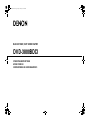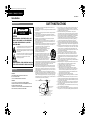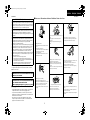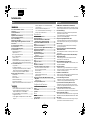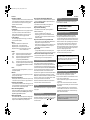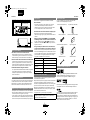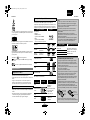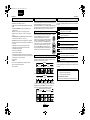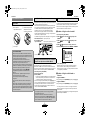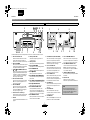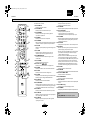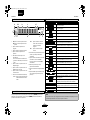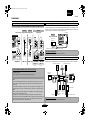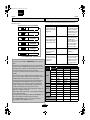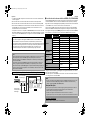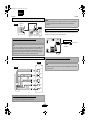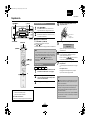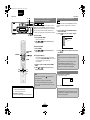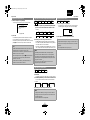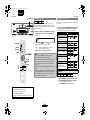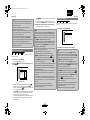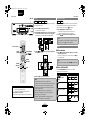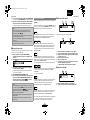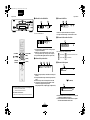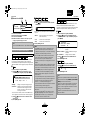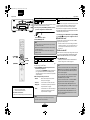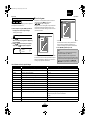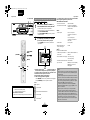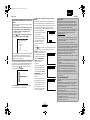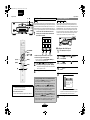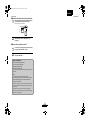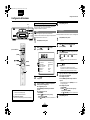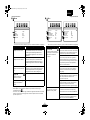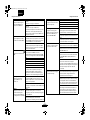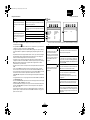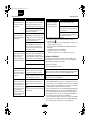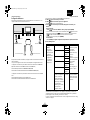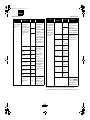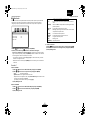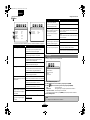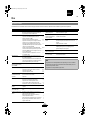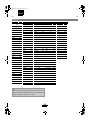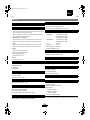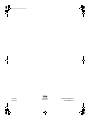Denon DVD-3800BDCI El manual del propietario
- Categoría
- Reproductores de DVD
- Tipo
- El manual del propietario

BLU-RAY DISC / DVD VIDEO PLAYER
DVD-3800BDCI
OPERATING INSTRUCTIONS
MODE D’EMPLOI
INSTRUCCIONES DE FUNCIONAMIENTO
E5E00UD_EN.book Page 1 Friday, January 18, 2008 6:59 PM

I
Introduction
ENGLISH FRANÇAIS ESPAÑOL
Introduction
1. Read Instructions - All the safety and operating instructions should be read
before the product is operated.
2. Retain Instructions - The safety and operating instructions should be retained for
future reference.
3. Heed Warnings - All warnings on the product and in the operating instructions
should be adhered to.
4. Follow Instructions - All operating and use instructions should be followed.
5. Cleaning - Unplug this product from the wall outlet before cleaning. Do not use
liquid cleaners or aerosol cleaners.
6. Attachments - Do not use attachments not recommended by the product
manufacturer as they may cause hazards.
7. Water and Moisture - Do not use this product near water - for example, near a
bath tub, wash bowl, kitchen sink, or laundry tub; in a wet basement; or near a
swimming pool; and the like.
8. Accessories - Do not place this product on an unstable cart, stand, tripod, bracket,
or table. The product may fall, causing serious injury to a child or adult, and
serious damage to the product. Use only with a cart, stand,
tripod, bracket, or table recommended by the
manufacturer, or sold with the product. Any mounting of
the product should follow the manufacturer’s
instructions, and should use a mounting accessory
recommended by the manufacturer.
9. A product and cart combination should be moved with
care. Quick stops, excessive force, and uneven surfaces
may cause the product and cart combination to overturn.
10. Ventilation - Slots and openings in the cabinet are
provided for ventilation and to ensure reliable operation
of the product and to protect it from overheating, and
these openings must not be blocked or covered. The
openings should never be blocked by placing the product on a bed, sofa, rug, or
other similar surface. This product should not be placed in a built-in installation
such as a bookcase or rack unless proper ventilation is provided or the
manufacturer's instructions have been adhered to.
11. Power Sources - This product should be operated only from the type of power
source indicated on the marking label. If you are not sure of the type of power
supply to your home, consult your product dealer or local power company. For
products intended to operate from battery power, or other sources, refer to the
operating instructions.
12. Grounding or Polarization - This product may be equipped with a polarized
alternating-current line plug (a plug having one blade wider than the other). This
plug will fit into the power outlet only one way. This is a safety feature. If you are
unable to insert the plug fully into the outlet, try reversing the plug. If the plug
should still fail to fit, contact your electrician to replace your obsolete outlet. Do
not defeat the safety purpose of the polarized plug.
13. Power-Cord Protection - Power-supply cords should be routed so that they are
not likely to be walked on or pinched by items placed upon or against them,
paying particular attention to cords at plugs, convenience receptacles, and the
point where they exit from the product.
14. Outdoor Antenna Grounding – If an outside antenna or cable system is
connected to the product, be sure the antenna or cable system is grounded so as
to provide some protection against voltage surges and built-up static charges.
Article 810 of the National Electrical Code, ANSI/NFPA 70, provides information
with regard to proper grounding of the mast and supporting structure,
grounding of the lead-in wire to an antenna discharge unit, size of grounding
conductors, location of antenna-discharge unit, connection to grounding
electrodes, and requirements for the grounding electrode. See Figure A.
15. Lightning - For added protection for this product during a lightning storm, or
when it is left unattended and unused for long periods of time, unplug it from the
wall outlet. This will prevent damage to the product due to lightning and power-
line surges.
16. Power lines - An outside antenna system should not be located in the vicinity of
overhead power lines or other electric light or power circuits, or where it can fall
into such power lines or circuits. When installing an outside antenna system,
extreme care should be taken to keep from touching such power lines or circuits
as contact with them might be fatal.
17. Overloading - Do not overload wall outlets, extension cords, or integral
convenience receptacles as this can result in a risk of fire or electric shock.
18. Object and Liquid Entry - Never push objects of any kind into this product
through openings as they may touch dangerous voltage points or short-out parts
that could result in a fire or electric shock. Never spill liquid of any kind on the
product.
19. Servicing - Do not attempt to service this product yourself as opening or
removing covers may expose you to dangerous voltage or other hazards. Refer all
servicing to qualified service personnel.
20. Damage Requiring Service - Unplug this product from the wall outlet and refer
servicing to qualified service personnel under the following conditions:
a) When the power-supply cord or plug is damaged.
b) If liquid has been spilled, or objects have fallen into the product.
c) If the product has been exposed to rain or water.
d) If the product does not operate normally by following the operating
instructions. Adjust only those controls that are covered by the operating
instructions as an improper adjustment of other controls may result in
damage and will often require extensive work by a qualified technician to
restore the product to its normal operation.
e) If the product has been dropped or damaged in any way.
f) When the product exhibits a distinct change in performance - this indicates
a need for service.
21. Replacement Parts - When replacement parts are required, be sure the service
technician has used replacement parts specified by the manufacturer or have the
same characteristics as the original part. Unauthorized substitutions may result in
fire, electric shock, or other hazards.
22. Safety Check - Upon completion of any service or repairs to this product, ask the
service technician to perform safety checks to determine that the product is in
proper operating condition.
23. Wall or Ceiling Mounting – The product should be mounted to a wall or ceiling
only as recommended by the manufacturer.
24. Heat - The product should be situated away from heat sources such as radiators,
heat registers, stoves, or other products (including amplifiers) that produce heat.
Safety Precautions
CAUTION:
TO REDUCE THE RISK OF ELECTRIC SHOCK, DO NOT
REMOVE COVER (OR BACK). NO USER-SERVICEABLE
PARTS INSIDE. REFER SERVICING TO QUALIFIED
SERVICE PERSONNEL.
The lightning flash with arrowhead symbol, within an equilateral
triangle, is intended to alert the user to the presence of
uninsulated “dangerous voltage” within the product’s enclosure
that may be of sufficient magnitude to constitute a risk of electric
shock to persons.
The exclamation point within an equilateral triangle is intended
to alert the user to the presence of important operating and
maintenance (servicing) instructions in the literature
accompanying the appliance.
WARNING:
TO REDUCE THE RISK OF FIRE OR ELECTRIC SHOCK, DO
NOT EXPOSE THIS APPLIANCE TO RAIN OR MOISTURE.
Laser Safety
CAUTION:
VISIBLE AND INVISIBLE LASER RADIATION WHEN OPEN.
DO NOT STARE INTO BEAM.
LOCATION: INSIDE, NEAR THE DECK MECHANISM.
CAUTION:
USE OF CONTROLS OR ADJUSTMENTS OR PERFORMANCE OF
PROCEDURES OTHER THAN THOSE SPECIFIED HEREIN MAY RESULT IN
HAZARDOUS RADIATION EXPOSURE.
THIS PRODUCT SHOULD NOT BE ADJUSTED OR REPAIRED BY ANYONE
EXCEPT PROPERLY QUALIFIED SERVICE PERSONNEL.
CAUTION
RISK OF ELECTRIC SHOCK
DO NOT OPEN
FIGURE A
EXAMPLE OF ANTENNA GROUNDING AS PER NATIONAL
ELECTRICAL CODE
ANTENNA
LEAD IN
WIRE
ANTENNA DISCHARGE UNIT
(NEC SECTION 810-20)
GROUND CONDUCTORS
(NEC SECTION 810-21)
GROUND CLAMPS
POWER SERVICE GROUNDING
ELECTRODE SYSTEM
(NEC ART 250, PART H)
NEC - NATIONAL ELECTRICAL CODE
GROUND
CLAMP
ELECTRIC
SERVICE
EQUIPMENT
SAFETY INSTRUCTIONS
E5E00UD_EN.book Page I Friday, January 18, 2008 6:59 PM

II
Introduction Introduction
ESPAÑOL FRANÇAIS ENGLISH
This Class B digital apparatus complies with Canadian ICES-003.
Cet appareil numérique de la classe B est conforme à la norme
NMB-003 du Canada.
䡵 Copyrights / Droits d’auteur / Derechos de Autor
• It is prohibited by law to reproduce, broadcast, rent or play discs
in public without the consent of the copyright holder.
• La reproduction, la diffusion, la location, le prêt ou la lecture
publique de ces disques sont interdits sans le consentement du
détenteur des droits d’auteur.
• De acuerdo con las leyes está prohibido reproducir, emitir,
alquilar o interpretar discos en público sin la autorización del
propietario de los derechos de autor.
FCC INFORMATION (For US customers)
1. PRODUCT
This product complies with Part 15 of the FCC Rules. Operation is subject
to the following two conditions: (1) this product may not cause harmful
interference, and (2) this product must accept any interference received,
including interference that may cause undesired operation.
2. IMPORTANT NOTICE: DO NOT MODIFY THIS PRODUCT
This product, when installed as indicated in the instructions contained in
this manual, meets FCC requirements. Modification not expressly
approved by DENON may void your authority, granted by the FCC, to use
the product.
3. NOTE
This product has been tested and found to comply with the limits for a
Class B digital device, pursuant to Part 15 of the FCC Rules. These limits
are designed to provide reasonable protection against harmful
interference in a residential installation.
This product generates, uses and can radiate radio frequency energy and,
if not installed and used in accordance with the instructions, may cause
harmful interference to radio communications. However, there is no
guarantee that interference will not occur in a particular installation. If
this product does cause harmful interference to radio or television
reception, which can be determined by turning the product OFF and ON,
the user is encouraged to try to correct the interference by one or more
of the following measures:
• Reorient or relocate the receiving antenna.
• Increase the separation between the equipment and receiver.
• Connect the product into an outlet on a circuit different from that
to which the receiver is connected.
• Consult the local retailer authorized to distribute this type of
product or an experienced radio/TV technician for help.
CAUTION:
TO PREVENT ELECTRIC SHOCK, MATCH WIDE BLADE OF PLUG
TO WIDE SLOT, FULLY INSERT.
ATTENTION:
POUR ÉVITER LES CHOCS ÉLECTRIQUES, INTRODUIRE LA LAME
LA PLUS LARGE DE LAFICHE DANS LA BORNE
CORRESPONDANTE DE LA PRISE ET POUSSER JUSQU’AU FOND.
䡵 Note on use / Observations relatives a l’utilisation / Notas sobre el uso
•
Allow for sucient heat dispersion when installed
in a rack.
• Eviter des températures élevées
Avoid high temperatures.
Tenir compte d’une dispersion de chaleur susante
lors de l’installation sur une étagère.
• Evite altas temperaturas
Permite la suciente dispersión del calor cuando
está instalado en la consola.
• Handle the power cord carefully.
Hold the plug when unplugging the cord.
• Manipuler le cordon d’alimentation avec précaution.
• Keep the apparatus free from moisture, water, and
dust.
lapoussière.
•
Mantenga el equipo libre de humedad, agua y
polvo.
• Unplug the power cord when not using the
apparatus for long periods of time.
• Débrancher le cordon d’alimentation lorsque
l’appareil n’est pas utilisé pendant de longues
périodes.
•
Desconecte el cordón de energía cuando no utilice
el equipo por mucho tiempo.
* (For apparatuses with ventilation holes)
• Do not obstruct the ventilation holes.
• Ne pas obstruer les trous d’aération.
• No obstruya los oricios de ventilación.
• Do not let foreign objects into the apparatus.
• Ne pas laisser des objets étrangers dans l’appareil.
• No deje objetos extraños dentro del equipo.
• Do not let insecticides, benzene, and thinner come
in contact with the apparatus.
• Ne pas mettre en contact des insecticides, du
benzène et un diluant avec l’appareil.
•
No permita el contacto de insecticidas, gasolina y
diluyentes con el equipo.
• Never disassemble or modify the apparatus in any
way.
• Ne jamais démonter ou modier l’appareil d’une
manière ou d’une autre.
• Nunca desarme o modique el equipo de ninguna
manera.
Tenir la prise lors du débranchement du cordon.
•
Maneje el cordón de energía con cuidado.
Sostenga el enchufe cuando desconecte el cordón
de energía.
•
Protéger l’appareil contre l’humidité, l’eau et
E5E00UD_EN.book Page II Friday, January 18, 2008 6:59 PM

1
Introducción
ESPAÑOL
ESPAÑOL
Introducción
Introducción
Funciones ................................................................................. 1
Procesamiento Avanzado de AL24 ........................................ 2
Importante ............................................................................... 2
Fuente de Alimentación .......................................................... 2
Advertencia .............................................................................. 2
Emplazamiento de la Instalación ........................................... 2
Precauciones Sobre la Instalación .......................................... 2
Avisos Sobre el Manejo ........................................................... 3
Advertencia Contra el Rocío ................................................... 3
Evitar los Peligros de Descargas Eléctricas e Incendios ........ 3
Antes del Uso ........................................................................... 3
Acerca de los Derechos de Autor ............................................ 3
Accesorios Provistos ................................................................ 3
Información de Marca Registrada .......................................... 3
Acerca de los Discos ................................................................. 4
Manipulación de los Discos .................................................................4
Limpiar los Discos ...................................................................................4
Discos y Archivos Reproducibles ......................................................4
Discos no Reproducibles ......................................................................5
Sistemas de Color ...................................................................................5
Códigos de Región .................................................................................5
Estructura del Disco/Contenido de la Tarjeta de Memoria SD .............5
Símbolos Utilizados en Estas Instrucciones de Funcionamiento ........5
Acerca del Mando a Distancia ................................................. 6
Cargar las Pilas .........................................................................................6
Uso del Mando a Distancia ..................................................................6
La Configuración de Esta Unidad no Reacciona con el Mando a
Distancia de Otros Reproductores de DVD de DENON .......................6
Cambiar el Código de Señal del Mando a Distancia ..................6
Nombres y Funciones de las Piezas ........................................ 7
Panel Delantero .......................................................................................7
Panel Trasero ............................................................................................7
Mando a Distancia ..................................................................................8
Pantalla del Panel Delantero ..............................................................9
Ajustar el Brillo de Pantalla ..................................................................9
Ejemplos de Visualizaciones Durante el Funcionamiento .......9
Conexiones
Conexión al TV ...................................................................................... 10
Conectar a un Dispositivo de Visualización con el Cable HDMI ....... 10
Conectar a un Dispositivo de Visualización y a un
Amplficador/Receptor con el Cable HDMI .............................. 10
Modo de Salida HDMI y Señales de Salida Real ........................ 11
Configuración de Sonido .................................................................. 11
Conexión Digital a un Amplificador AV con Descodificador
Integrado ............................................................................................. 12
Conexión a Dispositivo con 2 Canales de Entradas de
Sonido Analógico ..............................................................................13
Conexiones de Envolvente a Dispositivo con
7.1/5.1 canales de Entradas de Sonido Analógico ................13
Conectar el Cable de Alimentación ............................................... 13
Reproducción
Encendido de la Alimentación ..............................................14
Reproducción Directa ............................................................14
Funcionamientos Utilizando el Menú de Disco,
el Menú de Títulos y el Menú Desplegable ........................15
Reproducir Discos DVD-RW/-R en Modo VR .........................15
Pausar ......................................................................................15
Reproducción de Reanudación .............................................16
Reproducción de Avance Rápido/Rebobinado Rápido .......16
Reproducción Lenta Adelante ...............................................16
Reproducción Paso a Paso .....................................................16
Velocidad de Diálogo .............................................................17
Reproducción de Repetición .................................................17
Repetir A-B ..............................................................................................17
Reproducción de Programa ...................................................18
Reproducción Aleatoria .........................................................18
Zoom .......................................................................................19
Ángulo de la Cámara ..............................................................19
Buscar ......................................................................................19
Visualización en Pantalla .......................................................20
Seleccionar el Formato de Sonido e Imagen ........................22
Seleccionar Corrientes de Sonido/Canales ................................. 22
Seleccionar el Idioma de Subtítulo ................................................ 22
Envolvente Virtual ................................................................................23
Modo Directo Puro ..............................................................................23
Configurar el Modo de BD de Sonido ...........................................23
Ajustar la Imagen .................................................................................24
Reproducción de Archivo MP3, Windows Media™ Audio,
JPEG y DivX® .........................................................................25
Kodak Picture CD ..................................................................................27
Leer la Tarjeta de Memoria SD ..............................................27
Configuración de Funciones
Utilizar el Menú Configuración .......................................................29
Rápido ....................................................................................29
Personalizado ........................................................................29
Inicializar ................................................................................37
Otros
Resolución de Problemas ......................................................38
Código de Idioma ...................................................................39
Especificaciones .....................................................................40
●HDMI (Interface de Multimedios de Alta Definición)
Puede disfrutar de una salida de imágenes más clara cuando conecte este
unidad a un equipo de visualización con un puerto compatible con HDMI.
●Velocidad de Diálogo
Reproducción en velocidad ligeramente más rápida mientras
que mantiene la salida de sonido.
La velocidad del diálogo está disponible solamente en discos
grabados en el formato Dolby Digital.
●Reproducción Fija/Rápida/Lenta/Por Pasos
Hay disponibles distintos modos de reproducción incluyendo foto fija,
avance/rebobinado rápido, cámara lenta y paso a paso de fotogramas.
●Modo Foto Fija
La resolución de las imágenes mientras está en el modo fijo
(pausado) puede ajustarse.
●Reproducción Aleatoria de CD de Sonido, MP3, JPEG y
Windows Media™ Audio
Esta unidad puede desordenar el orden de reproducción de las
pistas/archivos.
●Reproducción de Programa de CD de Sonido, MP3, JPEG y
Windows Media™ Audio
Usted puede programar el la orden de reproducción de las
pistas/archivos en el orden deseado.
●Menús del BD/DVD en el Ldioma Deseado
Puede mostrar menús de BD/DVD en el idioma deseado, si está
disponible en BD/DVD.
●Apagado Automático
La alimentación se apaga automáticamente si no hay ninguna
actividad en el unidad o en su mando a distancia durante más de
30 minutos (consulte la página 37).
●Subtítulos en el Idioma Deseado
Puede seleccionar el idioma deseado para los subtítulos si dicho
idioma está disponible en el BD/DVD y DivX
®
.
●Seleccionar un Ángulo de Cámara
Usted puede seleccionar el ángulo de cámara deseado si el disco
contiene secuencias grabadas desde distintos ángulos.
●Opciones Para Idioma de Sonido y Modo de Sonido
Usted puede seleccionar el idioma de sonido y modo de sonido
deseados si están disponibles distintos idiomas y modos en el disco.
●Control de Categoría (Bloqueo Paterno)
Usted puede establecer el nivel de control para limitar la
reproducción de discos que puedan no ser apropiados para niños.
●Detección Automática de Discos
Este unidad detecta automáticamente si el disco cargado es BD,
DVD, CD de sonido, MP3, JPEG, Windows Media™ Audio o DivX
®
.
●Directo Puro
La calidad del sonido de la salida de sonido analógico se mejora
por la detención de salida de señales de vídeo, etc.
Índice Funciones
E5E00UD_ES.book Page 1 Saturday, January 19, 2008 5:38 PM

2
Introducción Introducción
ESPAÑOL
ESPAÑOL
●Visualización en Pantalla
Se puede mostrar información acerca del funcionamiento actual
en la pantalla televisión, permitiéndole confirmar las funciones
activas actualmente (como la reproducción de programa)
utilizando el mando a distancia.
●Atenuador
El brillo de la pantalla del panel delantero puede ajustarse.
●Salvapantallas
El programa salvapantallas arranca si no hay ninguna actividad
en el unidad o en su mando a distancia durante más de 5
minutos. El brillo de la pantalla se oscurece en un 75 %. El
programa se desactiva cuando hay alguna actividad.
●Control de Imagen
El control de imagen ajusta el nivel de negro y la reducción de
ruido de la pantalla específica.
●Buscar
Búsqueda de capítulo: Busca el capítulo deseado.
Búsqueda de título: Busca el título deseado.
Búsqueda de pistas: Busca pista/archivo deseado.
Búsqueda de tiempo: Busca el punto temporal o la pista/
archivo o el título deseados.
●Repetir
Capítulo: Reproducción repetida de un capítulo del disco.
Título: Reproducción repetida de un título del disco.
Pista: Reproducción repetida de una pista/archivo de disco.
Todo: Reproducción repetida del disco entero.
(no disponible para BD ni DVD-vídeo)
A-B: Reproducción repetida de una parte entre dos puntos.
Grupo: Es posible la reproducción repetida de una carpeta
del disco MP3/JPEG/Windows Media™ Audio/DivX
®
en reproducción.
●Zoom
Se puede mostrar una imagen magnificada x1,2, x1,5, x2,0, x4,0.
(no disponible para BD)
●Marcador
Son puntos de referencia electrónica designados por el usuario
que se pueden volver a llamar.
●Reproducción de Reanudación
El usuario puede reanudar la reproducción desde el punto en el que
se ha detenido la reproducción incluso si se apaga la alimentación.
●Indicador de Velocidad de Bits
La velocidad de bits (la cantidad de datos de imagen que se está
leyendo actualmente) se puede mostrar durante la reproducción
del contenido de vídeo. (no disponible para BD)
●DRC (Control de Rango Dinámico)
Utilice este procedimiento para configurar el rango dinámico de
las señales de salida al reproducir DVD/BD grabados en Dolby
Digital/Dolby Digital Plus/Dolby TrueHD.
●Mostrar Una Imagen JPEG
Las Kodak Picture CD se pueden reproducir. Las imágenes fijas
almacenadas en el formato JPEG del DVD-RW/-R, CD-RW/-R o
tarjeta de memoria SD también se pueden reproducir.
●Reproducción de Archivo Windows Media™ Audio
Puede disfrutar de archivos Windows Media™ Audio que están
grabados en DVD-RW/-R, CD-RW/-R o tarjeta de memoria SD.
●Reproducir un Archivo MP3
Puede disfrutar de archivos MP3 que están grabados en
DVD-RW/-R, CD-RW/-R o tarjeta de memoria SD.
●Reproducción de Archivo DivX
®
Puede disfrutar de archivos DivX
®
que están grabados en
DVD-RW/-R o CD-RW/-R.
• Producto con certificación DivX
®
Certified oficial
• Reproduce todas las versiones de videos DivX
®
(incluida la
versión DivX
®
6) y ofrece reproducción estándar de archivos
multimedia de DivX
®
.
●Reproducir el Contenido de la Tarjeta de Memoria SD
• Puede reproducir los archivos MP3, Windows Media™ Audio o
JPEG guardados en tarjetas de memorias SD.
• Puede almacenar comentarios en imágenes, subtítulos u otros
extras para archivos BD-ROM Profile 1.1 de una tarjeta de
memoria SD y reproducirlos con el BD-ROM.
●Aplicación BD-J
• Con algunas BD que admiten aplicaciones Java (BD-J), puede
disfrutar de una función interactiva, como por ejemplo para juegos.
●Salida de sonido envolvente analógico de 7.1canales
Este reproductor está equipado con tomas de salida de sonido
envolvente analógico de 7.1 canales para reproducción.
“El procesamiento avanzado de AL24” que aumenta mucho la
cantidad de información en el área del eje temporal utilizando una
tecnología de detección y procesamiento única de alta velocidad
para la circuitería de reproducción de señales PCM de BD/DVD/CD se
proporciona para salida de 2 canales. Además de la expansión de
datos a 24 bits, se realiza una corrección natural de señal sin
estropear los datos originales sin conversión de mejora de muestreo.
Además, la tecnología de forma de onda analógica original de
DENON, “Procesamiento de AL24 PLUS”, se utiliza para la salida de
sonido de 7.1 canales, lo que da como resultado una alta calidad
de sonido para todas las fuentes de señales PCM.
El indicador “Advanced AL24” se ilumina en el panel delantero
cuando está activado el Procesado AL24 avanzado.
Utilice solamente discos marcados con los logotipos enumerados
en la página 4.
La fuente de alimentación principal está ocupada cuando la clavija
principal está enchufada en un enchufe de CA 120 V a 60 Hz. Para
hacer operar la unidad, pulse el botón <B ON / A OFF> para
encender la unidad.
Para evitar incendios o descargas eléctricas, no exponga está
unida a la lluvia ni a la humedad.
Para la seguridad y el desempeño óptimo de este aparato:
• No ponga esta unidad verticalmente. Instale el equipo en una
posición horizontal y estable. No coloque nada directamente encima
del equipo. No coloque el aparato directamente encima del televisor.
• Aíslela de la luz directa del sol y manténgala lejos de fuentes de
calor intenso. Evite los lugares polvorientos o húmedos. Para
lograr una disipación correcta del calor, evite los lugares sin
suficiente ventilación. No bloquee los agujeros de ventilación en
los costados del aparato. Evite las ubicaciones sujetas a fuertes
vibraciones o campos magnéticos intensos.
• Asegúrese de sacar el disco y desenchufar el cable de
alimentación antes de transportar la unidad.
Se puede generar ruido o perturbación de la imagen si esta
unidad o cualquier otro equipo electrónico que utilice
microprocesadores se utiliza cerca de un sintonizador o televisor.
Si ocurre esto, dé los siguientes pasos:
• Instale está unidad lo más lejos que sea posible del sintonizador
o del televisor.
• Ponga los cables de la antena del sintonizador o del televisor
lejos del cable de CA de la unidad y de los cables de conexión de
entrada/salida.
• Los ruidos o perturbaciones tiendes a ocurrir especialmente
cuando se utilizan antenas interiores o cables de conductor de
300 Ω/ohmios. Recomendamos el uso de antenas exteriores y
cables coaxiales de 75 Ω/ohmios.
Procesamiento Avanzado de AL24
Importante
Fuente de Alimentación
Advertencia
ADVERTENCIA:
PIEZAS CON TENSIÓN ELÉCTRICA DENTRO.
NO QUITE NINGÚN TORNILLO.
Emplazamiento de la Instalación
Periodos sin uso - Apague la unidad cuando no esté en uso.
Desenchufe el enchufe de corriente alterna doméstica si no se va
a utilizar durante un largo tiempo. Desenchufe la unidad durante
condiciones de tormentas con aparato eléctrico.
Por favor, lea estas instrucciones de funcionamiento con
detenimiento antes de utilizar la unidad y consérvelas para
futuras consultas.
Precauciones Sobre la Instalación
Nota
• Para dispersar el calor, no instale este equipo en un espacio
cerrado, librería o unidad similar.
E5E00UD_ES.book Page 2 Saturday, January 19, 2008 5:38 PM

3
Introducción Introducción
ESPAÑOL
ESPAÑOL
●Precauciones con el uso de los teléfonos móviles.
Utilizar un teléfono móvil cerca de esta unidad puede tener
como resultado la generación de ruidos. En ese caso, mueva el
teléfono móvil lejos de esta unidad cuando lo esté utilizando.
●
Antes de encender el botón de funcinamiento de la alimentación.
Compruebe una vez más que todas las conexiones son correctas y
que no hay ningún problema con los cables de conexión. Ponga
siempre el botón de funcionamiento de la alimentación a la posición
espera antes de conectar y desconectar los cables de conexión.
●Ventile suficientemente el lugar de instalación.
Si se deja la unidad en una habitación llena de humo de cigarrillos,
etcétera, durante largos periodos de tiempo, la superficie de
lectura óptica se puede ensuciar, en cuyo caso no podrá leer las
señales correctamente.
La condensación del rocío puede ocurrir dentro de la unidad cuando
se cambie de un sitio frío a uno caliente o después de calentar una
habitación fría o en condiciones de mucha humedad. No utilice la
unidad al menos durante 2 horas hasta que su interior esté seco.
• No manipule el cable de alimentación CA con las manos húmedas.
• No tire del cable de alimentación CA cuando lo desconecte del
enchufe de la pared de CA. Agárrelo por la clavija.
• Sí, por accidente, se vierte agua sobre esta unidad, desenchufe el
cable de alimentación de CA inmediatamente y lleve la unidad a
nuestro centro de reparaciones autorizado para que la reparen.
Preste atención a lo siguiente antes de utilizar esta unidad:
●Mover la unidad.
Para evitar cortocircuitos o cables dañados en los cables de
conexión, desenchufe siempre el cable de la fuente de
alimentación y desconecte los cables de conexión entre todos
los otros componentes de sonido al mover la unidad.
●
Guarde las instrucciones de funcionamiento en un lugar seguro.
Después de leer las instrucciones de funcionamiento,
almacénelas en lugar seguro ya que podrían resultarles útiles en
el futuro.
●
Siempre que el botón <ON/STANDBY> esté en estado ESPERA,
la unidad sigue estando conectada a la tensión de la línea de CA.
Por favor, asegúrese pulsar <B ON / A OFF> para apagar la
alimentación o desenchufar el cable cuando se vaya de casa de,
digamos, vacaciones.
●
Tenga en cuenta que las ilustraciones de estas instrucciones
pueden variar de la unidad real con propósitos de explicación.
El número de serie de este producto puede encontrarse la parte
trasera de la unidad. Ningún otro tiene el mismo número de serie
que el suyo. Debe anotar el número y otra información vital aquí
y retener este libro como registro permanente de su compra
para ayudar a la identificación en caso de robo.
La copia, la emisión, la ejecución pública y el préstamo de discos
no autorizados están prohibidos.
Este producto incorpora tecnología de protección de derechos de
autor que está protegida por patentes de los EE.UU. y otros
derechos de la propiedad intelectual. El uso de esta tecnología de
protección de derechos de autor tiene que ser autorizado por
Macrovision y está diseñada para su uso doméstico y otros usos
limitados de visualización sólo, a menos que se autorice a menos
que sea autorizado por Macrovision.
La ingeniería inversa y el desmontaje están prohibidos.
Avisos Sobre el Manejo
Advertencia Contra el Rocío
Evitar los Peligros de Descargas Eléctricas e Incendios
SD CARD
Advanced AL24
VIDEO NR
OFF
ON
ON / STANDBY
HDMI
RESOLUTION
VIDEO NOISE
REDUCTION
BLU-RAY DISC PLAYER
DVD-3800BDCI
10 centímetros o más
Pared
Antes del Uso
Fecha de Compra
Comprado al Distribuidor
Dirección del Distribuidor
Número de Teléfono del
Distribuidor
Número de Modelo
Número de Serie
Acerca de los Derechos de Autor
Patentes de los EE.UU. números 4.631.603; 4.819.098;
4.907.093; 5.315.448 y 6.516.132.
Accesorios Provistos
Por favor compruebe que los siguientes elementos están
incluidos con la unidad principal en el cartón.
mando a distancia (RC-1090) dos pilas de tipo “AA” (R6P)
cable de alimentation
instrucciones de funcionamiento
lista de estaciones de reparaciones
tarjeta de garantía
cable RCA de sonido cable RCA de vídeo
Información de Marca Registrada
HDMI, el logotipo HDMI y High-Definition Multimedia Interface
(Interface de Multimedios de Alta Definición) son marcas
comerciales o marcas registradas de HDMI Licensing LLC.
Fabricado bajo licencia de Dolby Laboratories. Dolby y el símbolo
de la doble D son marcas comerciales de Dolby Laboratories.
Fabricado bajo licencia bajo las patentes de los EE.UU. números:
5.451.942; 5.956.674; 5.974.380; 5.978.762; 6.487.535 y otras
patentes de EE.UU. y mundiales publicadas y pendientes. DTS y
DTS Digital Surround es una marca registrada y los logotipos y el
símbolo DTS son marcas registradas de DTS, Inc. © 1996-2007
DTS, Inc. Reservados todos los derechos.
E5E00UD_ES.book Page 3 Saturday, January 19, 2008 5:38 PM

4
Introducción Introducción
ESPAÑOL
ESPAÑOL
DivX, DivX Certified y los logotipos correspondientes son marcas
comerciales de DivX, Inc. usados bajo licencia.
• Manipule los discos de tal manera que no se adhieran a las
superficies de los mismos huellas digitales y polvo.
• Siempre almacene el disco en su estuche protector cuando no lo
utilice.
• Tenga en cuenta que los discos con formas especiales no
pueden ser reproducidos en este reproductor. No intente
reproducir dichos discos ya que pueden dañar a la unidad.
• Cuando se ensucie un disco, límpielo con un paño de limpieza.
Limpie el disco desde el centro afuera. No limpie en movimiento
circular.
• No utilice disolventes como bencina, diluyentes, limpiadores
comerciales, detergente, agentes limpiadores abrasivos o
rociadores antiestáticos para registros analógicos.
Este aparato es compatible con la reproducción de los siguientes discos.
Para reproducir un BD o DVD, asegúrese de que cumple los
requisitos de códigos de región y sistemas de colores descritos en la
pàgina 5. Usted puede reproducir discos que tengan los siguientes
logotipos. No se garantiza que otros tipos de discos se reproduzcan.
Java y todas las marcas se logotipos basados en Java son marcas
o marcas registradas de Sun Microsystems en los Estados Unidos
y en otros países.
Windows Media y el logotipo de Windows son marcas o marcas
registradas de Microsoft Corporation en los Estados Unidos y/o
en otros países.
“Blu-ray Disc” y son marcas registradas.
es una marca registrada de DVD Format/Logo Licensing
Corporation.
es una marca registrada de Eastman Kodak Company.
Acerca de los Discos
Manipulación de los Discos
Limpiar los Discos
Discos y Archivos Reproducibles
Discos reproducibles Logotipos
Discos Blu-ray
-BD-vídeo
- BD-RE(versión 2.1)
(grabado en formato BDMV)
-BD-R
(grabado en formato BDMV)
(Los discos no cerrados pueden no reproducirse.)
DVD-vídeo
DVD-RW
(sólo discos
finalizados)
DVD-R
DVD-R DL
(sólo discos
finalizados)
CD-DA (CD de sonido)
CD-RW
CD-R
Kodak Picture CD
DTS - CD (Discos de música 5.1)
Archivos
reproducibles
Logotipos Soportes
MP3
DVD-RW/-R
CD-RW/-R
Tarjeta de memorias SD
(incluyendo SDHC)
tarjeta miniSD
tarjeta microSD
Windows Media™
Audio
JPEG
DivX
®
DVD-RW/-R
CD-RW/-R
—
—
—
Nota
• Los discos que contienen archivos DivX
®
con la función de
reproducción DivX
®
GMC (Compensación de movimiento
global), que es una función complementaria de DivX
®
, no se
pueden reproducir en esta unidad.
• Esta unidad no puede reproducir el contenido del disco
protegido por la Windows Media™ Gestión de derechos
digitales (DRM).
• “WMA” (Windows Media™ Audio) es un codificador/
descodificador de sonido desarrollado por Microsoft® en los
Estados Unidos de América.
• Esta unidad admite AAC como formato de sonido grabado
con contenido de video para BD-R y BD-RE. Esta unidad no
admite AAC como archivo de sonido independiente.
Tarjetas legibles Archivos/datos reproducibles
Tarjeta de memoria SD
(8 MB - 2 GB)
MP3, Windows Media™ Audio,
JPEG, comentario en imágenes,
subtítulos u otros extras del
BD-ROM Profile 1.1
Tarjeta de memoria SDHC (4 GB)
Tarjeta miniSD (8 MB - 2 GB)
Tarjeta microSD (8 MB - 2 GB)
Nota Para las Tarjetas de Memorias SD
• No extraiga la tarjeta de memoria SD ni apague la unidad
mientras se está reproduciendo el contenido de la tarjeta.
Puede tener como resultado un fallo de funcionamiento o la
pérdida de los datos de la tarjeta.
• Por favor guarde las tarjetas de memorias SD en sus estuches
cuando no las esté utilizando.
• No intente abrir ni modificar la tarjeta.
• No toque la superficie de terminal con sus dedos ni con ningún metal.
• No pegue etiquetas o adhesivos adicionales a las tarjetas.
• No quite la etiqueta de las tarjetas de memorias SD.
• Esta unidad soporta tarjetas de memoria SD con sistema de
archivos FAT12/FAT16 y tarjetas de memoria SDHC con el
sistema de archivos FAT32.
• Esta unidad podría no ser capaz de leer tarjetas de memoria SD
formateadas en ordenador. Si ese es el caso, por favor vuelva a formatear
las tarjetas de memoria SD en esta unidad e inténtelo de nuevo.
• Esta unidad no soporta tarjetas de memoria mini SDHC ni micro SDHC.
• Para las tarjetas miniSD y microSD, es necesario un adaptador.
• Porciones de este producto están protegidas por la ley de
derechos de autor y se ofrecen bajo licencia de ARIS/SOLANA/4C.
Adaptador para
tarjeta miniSD
tarjeta
miniSD
Adaptador para
tarjeta microSD
tarjeta microSD
E5E00UD_ES.book Page 4 Saturday, January 19, 2008 5:38 PM

5
Introducción Introducción
ESPAÑOL
ESPAÑOL
En este aparato no se podrán reproducir los siguientes discos.
Los BD y DVD están grabados en distintos sistemas de colores en
todo el mundo. El sistema de color más común es el NTSC (que se
utiliza principalmente los Estados Unidos y Canadá).
Esta unidad utiliza NTSC, por lo tanto el BD o DVD que reproduzca
tiene que estar grabado en el sistema NTSC. No puede reproducir
BD o DVD que estén grabados en otros sistemas de colores.
Esta unidad ha sido diseñada para reproducir BD con
la región A y DVD-vídeo con región 1. Usted no
puede producir BD o DVD-vídeo que hayan sido
etiquetados para otras regiones. Busque el símbolo a
la derecha de su BD o DVD-vídeo. Si estos símbolos
de regiones no aparecen en su BD o DVD-vídeo, no
puede reproducir el disco en esta unidad. El número
o letra dentro del globo se refiere a la región del
mundo. Un BD o DVD-vídeo etiquetado para una
región específica solamente puede reproducirse en
unidades que tengan el mismo código de región.
El contenido de la unidad de disco rígido o el DVD está
generalmente dividido en títulos. Los títulos pueden a su vez ser
subdivididos adicionalmente en capítulos.
Para especificar para qué tipo de medio es cada función,
colocamos los siguientes símbolos al comienzo de cada elemento
descripto.
Si usted no encuentra en el encabezado de la function ninguno de
los símbolos listados más arriba, la operación es válida para todos
los medios.
Discos no Reproducibles
• BD-RE Ver.1.0 (disco BD con cartucho)
• El BD contiene archivos MP3/ Windows Media™ Audio/ JPEG/
DivX
®
• Disco híbrido BD/DVD (por ejemplo disco híbrido de alta
definición total)
• BD-vídeo que no incluye “A” en su código de región.
• DVD-vídeo que no incluye ni “1” ni “ALL” en su código de
región.
• DVD-ROM/RAM (para discos DVD-ROM, se pueden reproducir
archivos de datos en DivX
®
3.11, 4.x, 5.x y 6)
• DVD-RW/-R grabado en formato de grabación no compatible
• CD-ROM (se pueden reproducir archivos de datos en DivX
®
3.11,
4.x, 5.x y 6)
• CDV (solamente se puede reproducir la parte de audio)
• CD-G (solamente se pueden emitir las señales de audio)
• CompactDisc-Interactivo (CD-I)
• Disco sencillo de vídeo (VSD)
• CD de vídeo/CD de supervídeo
• CD de superaudio (solamente se podrá escuchar el sonido de la
capa normal del CD. El sonido de la de capa de alta densidad de un
CD de superaudio no se podrá escuchar.)
•Audio en DVD
• HD DVD
• Disco con área de grabación inferior a 55 mm de diámetro
• Disco no autorizado (disco pirateado)
• Disco sin finalizar
Sistemas de Color
Códigos de Región
Estructura del Disco/Contenido de la Tarjeta de Memoria SD
BD-vídeo
DVD-vídeo
MP3, WMA, JPEG, DivX®
group(folder)1 group(folder)2
audio CD
título 1 título 2
CD de Sonido
MP3, Windows Media™ Audio, JPEG, DivX
®
carpeta (grupo) 1 carpeta (grupo) 2
capítulo 1 capítulo 2 capítulo 1 capítulo 2 capítulo 3
pista 1 pista 2 pista 3 pista 4 pista 5
archivo (pista) 1 archivo (pista) 2 archivo (pista) 3 archivo (pista) 4 archivo (pista) 5
Los discos de datos o tarjetas de memoria SD contienen MP3/
Windows Media™ Audio/JPEG/DivX
®
que están divididos en
carpetas y las carpetas están subdivididas en archivos.
Los CD de sonido están divididos en pistas.
BD/DVD
Símbolos Utilizados en Estas Instrucciones de Funcionamiento
Símbolo Descripción
La descripción se refiere a BD-vídeo y BD-RE(ver. 2.1)/
BD-R grabado en formato BDMV
La descripción se refiere a DVD-vídeo y DVD-RW/-R
grabados en modo vídeo
La descripción se refiere a DVD-RW/-R grabado en
modo VR
La descripción se refiere a CD de sonido y DTS-CD
La descripción se refiere a DVD-RW/-R, CD-RW/-R y
tarjeta de memoria SD con archivos MP3
La descripción se refiere a DVD-RW/-R, CD-RW/-R y
tarjeta de memoria SD con archivos Windows Media™
Audio
La descripción se refiere a DVD-RW/-R, CD-RW/-R y
tarjeta de memoria SD con archivos JPEG
La descripción se refiere a DVD-RW/-R y CD-RW/-R con
archivos DivX
®
BD-V
DVD-V
DVD-VR
CD
MP3
WMA
JPEG
DivX
®
Acerca de los nombres de los botones en esta explicación
< > : Botones de la unidad principal
[ ] : Botones del mando a distancia
Sólo el nombre de los botones:
Botones de la unidad principal y del mando a distancia
E5E00UD_ES.book Page 5 Saturday, January 19, 2008 5:38 PM

6
Introducción Introducción
ESPAÑOL
ESPAÑOL
Tenga lo siguiente en cuenta cuando utilice el mando a distancia:
• Asegúrese de que no haya obstáculos entre el mando a distancia
y el sensor para el mando de la unidad.
• El funcionamiento a distancia puede ser no fiable si hay una fuerte luz
del sol o luz fluorescente dando al sensor para el mando de la unidad.
• Los mandos a distancia de distintos dispositivos pueden
interferir los unos con los otros. Evite utilizar el mando a
distancia para otros equipos situados cerca de la unidad.
• Cuando advierta una disminución en el rango de operación del
control remoto, reemplace las pilas.
• Los máximos rangos de operación del equipo son los siguientes.
Si tiene otros reproductores de DVD de DENON cerca de esta unidad,
esta unidad reacciona a los comandos que haga para los
reproductores de DVD a través de su mando a distancia. Para evitar
esta situación, puede configurar la unidad para que no reaccione con
el mando a distancia de otros reproductores de DVD de DENON.
1) En modo parado, pulse [SETUP].
2) Presione [7],[8],[9],[2].
3) Pulse [SETUP].
• Se mostrará “Only Attached Remocon” en la esquina superior
derecha de la pantalla y esta unidad sólo reaccionará a los
comandos del mando a distancia de esta unidad.
• Para volver a configurar al predeterminado, presione
[7]
,
[8]
,
[9]
,
[1]
en el
paso 2. Se mostrará “Normal Remocon” en la esquina superior derecha
de la pantalla y esta unidad reaccionará a los comandos tanto del
mando a distancia de esta unidad como a los mandos a distancia de
otros reproductores
de DVD de DENON
.
Para evitar que otros reproductores de BD de DENON respondan a
la señal remota de esta unidad, usted puede cambiar el código de
señal del mando a distancia. Si el código de señal del mando
distancia no hace nada al código de señal de la unidad, no puede
controlar la unidad con el mando a distancia.
䡵 Cambiar el código de señal en la unidad
1) En modo parado, pulse [SETUP].
2) Utilice [Y / Z] para seleccionar y después presione
[ENTER].
3) Utilice [Y / Z] para seleccionar y después presione
[ENTER].
4) Utilice [U / V] para seleccionar “Config. ctrl. remoto”.
5) Presione [ENTER] para seleccionar “DENON1” o “DENON2”.
6) Pulse [SETUP] para salir.
• En este momento el nuevo código de señal de la unidad es
efectivo. Por favor, cambie el código de señal del mando a
distancia para que coincida con el código de señal de la unidad
con el siguiente procedimiento.
䡵 Cambiar el código de señal del mando a
distancia
Configurar a “DENON1”:
Pulse y mantenga pulsado [RETURN] y después pulse [3], [2], [1].
Configurar a “DENON2”:
Pulse y mantenga pulsado [RETURN] y después pulse [1], [2], [3].
• Si el código de señal no coincide con el código de señal de la
distancia, se mostrará el código de la señal en la pantalla del
panel delantero.
• La configuración predeterminada y la configuración después de
cambiar las pilas es “DENON1”.
Acerca del Mando a Distancia
Cargar las Pilas
A Abrir la tapa del
compartimiento de pilas.
B Introduzca dos pilas “AA”
(R6P), cada una de ellas
orientada correctamente.
C Cierre la tapa.
Avisos Sobre las Pilas
• Utilice pilas de tipo “AA” (R6P) en este mando a distancia.
• Sustituya a las pilas por pilas nuevas aproximadamente una
vez al año, aunque esto depende de la frecuencia con la que
se utilice la unidad del mando a distancia.
• Si la unidad de mando a distancia no funciona en la
proximidad de la unidad principal, cambie las pilas por
nuevas, incluso si ha pasado menos de un año.
• Las pilas incluidas sirven solamente para el funcionamiento
de verificación. Cámbielas por nuevas pilas lo antes posible.
• Al introducir las pilas, tenga cuidado de hacerlo en la
dirección apropiada, siguiendo las marcas y del
compartimiento para pilas de la unidad de mando a
distancia.
• Para prevenir daños o pérdida de líquido de las pilas:
- No mezcle pilas nuevas con antiguas.
- No mezcle 2 tipos distintos de pilas, alcalinas y
manganeso.
- No cortocircuite, desmonte, caliente ni tire las pilas al
fuego.
• Quite las pilas cuando planee no utilizar en la unidad de
mando a distancia durante un período largo de tiempo.
• En caso de que las pilas tengan pérdidas, limpie con cuidado
el fluido del interior del compartimiento de pilas y después
introduzca nuevas pilas.
Uso del Mando a Distancia
- Línea directa de visión: aprox. 23 pies (7 m)
- Hacia cualquier costado
respecto del centro:
aprox. 23 pies (7 m) dentro de los 30°
La Configuración de Esta Unidad no Reacciona con el Mando a
Distancia de Otros Reproductores de DVD de DENON
Nota
• La configuración permanece incluso si apaga la unidad o
desenchufa el cable de CA.
• Si intenta hacer funcionar esta unidad con el mando a
distancia de otros reproductores de DVD de DENON, algunas
de las operaciones pueden no estar disponibles dependiendo
del año de fabricación o tipo de mando a distancia.
SD CARD
Advanced AL24
VIDEO NR
OFF
ON
ON / STANDBY
HDMI
RESOLUTION
VIDEO NOISE
REDUCTION
BLU-RAY DISC PLAYER
DVD-3800BDCI
30°30°
aprox. 23 pies (7 m) 30° aprox. 23 pies
(7 m)
aprox. 23 pies (7 m) 30°
Cambiar el Código de Señal del Mando a Distancia
Ahorro de energía Apdo.
Config. ctrl. remoto
DENON1
Selección de medios Disco
Otros
E5E00UD_ES.book Page 6 Saturday, January 19, 2008 5:38 PM

7
Introducción Introducción
ESPAÑOL
ESPAÑOL
La unidad también se puede encender pulsando los botones con los números dentro de círculos.
Nombres y Funciones de las Piezas
Panel Delantero
SD CARD
Advanced AL24
VIDEO NR
OFF
ON
ON / STANDBY
HDMI
RESOLUTION
VIDEO NOISE
REDUCTION
BLU-RAY DISC PLAYER
DVD-3800BDCI
67 8345
12 13
14
17 16
2
1
15
9
10
11
1. Indicador de alimentación
Esta luz de indicador se ilumina de color verde
cuando la alimentación está encendida y se
ilumina de color rojo cuando está en modo espera.
2. Botón ON/STANDBY
Púlselo para poner la unidad en modo espera. En
modo espera, esta unidad sigue consumiendo
una pequeña cantidad de electricidad.
3. B ON / A OFF (ALIMENTACIÓN) switch
Púlselo para encender y apagar la unidad. Si
apaga la unidad utilizando este interruptor,
la unidad no consume electricidad. En esta
condición, esta unidad no acepta ningún
botón excepto este interruptor.
4. Indicador de Advanced AL24
Indica que las señales de sonido de un BD,
DVD, etc. se procesan digitalmente con el
procesamiento de AL24.
5. Indicador VIDEO NR
Indica que las señales de vídeo de un BD,
DVD, etc. se procesan digitalmente con el
procesamiento DNR (reducción digital de
ruido, por sus siglas en inglés).
6. Ventana del sensor de infrarrojos
Recibe señales de su mando a distancia para que
pueda controlar la unidad desde la distancia.
7. Pantalla
Consulte “Pantalla del Panel Delantero” en la
página 9.
8. Ranura para SD CARD
Introduzca la tarjeta SD y reproduzca el
contenido de ella.
9. Bandeja de discos
Sitúe un disco al abrir la bandeja para discos.
10. Botón A (ABIR/CERRAR)
Púlselo para cerrar o abrir la bandeja para discos.
11. Botón B (REPRODUCIR)
Púlselo para comenzar o reanudar la reproducción.
12. Botón C (PARAR)
Púlselo para detener la reproducción.
13. Botón H / G (SALTAR ARRIBA/ABAJO)
Púlselo para saltar arriba/abajo títulos/capítulos/
pistas/archivos.
14. Botón
h
/
g
(AVANCE/REBOBINADO RÁPIDO)
Púlselo para buscar adelante/atrás en un disco.
15. Botón F (CONGELAR/PAUSA)
Púlselo para pausar la reproducción.
16. Botón VIDEO NOISE REDUCTION
Púlselo repetidamente para reducir el nivel
general de ruido en la imagen (DNR). Cada vez
que pulsa el botón, el nivel del DNR cambia como
sigue “Apdo.”
A
“+1”
A
“+2”
A
“+3”
A
“Apdo.”.
17. Botón HDMI RESOLUTION
Púlselo para establecer el modo de salida de
señal de vídeo del toma HDMI.
Panel Trasero
AC IN
RS-232C
STRAIGHT CABLE
IN
OUT
ROOM TO ROOM
REMOTE CONTROL
COMPONENT VIDEO OUT
VIDEO OUT
7.1ch
AUDIO OUT
OPTICAL
DIGITAL OUT
(
PCM / BITSTREAM
)
COAXIAL
2ch
AUDIO OUT
FR
SW SR SL SBR SBLC
FL
S VIDEO OUT
Y
PB/CB PR /CR
HDMI OUT
108234 57
16 9
1. Toma DIGITAL OUT (OPTICAL/COAXIAL)
Utilice cable coaxial/óptico de sonido digital para
conectar a un receptor de AV, descodificador
Dolby Digital o a otro dispositivo con una toma de
entrada coaxial/óptica de sonido digital.
2. Tomas 7.1ch AUDIO OUT
Utilice un cable RCA de sonido para conectar
estas tomas a las tomas de entrada de sonido
de 7.1 canales de su amplificador con los
terminales de entrada de 7.1 canales.
3. Tomas 2ch AUDIO OUT
Utilice un cable RCA de sonido para conectar
estas tomas a las tomas de entrada de
sonido de 2 canales de su amplificador con
los terminales de entrada de 2 canales.
4. Toma VIDEO OUT
Utilice un cable RCA de vídeo para conectar a
un monitor de TV, receptor de AV u otro
dispositivo.
5. Toma S VIDEO OUT
Utilice un cable RCA de S-vídeo para
conectar la toma de entrada de S-vídeo de
un dispositivo externo.
6. Toma HDMI OUT
Utilice un cable HDMI para conectarlo a una
pantalla con un toma de entrada HDMI.
7. Tomas COMPONENT VIDEO OUT
Utilice un cable de vídeo componente para
conectarlo a un dispositivo de visualización
con un tomas de entrada de componente.
8. Tomas REMOTE CONTROL IN / OUT
Conectar el mando a distancia de satélite
DENON a estas tomas le permite hacer
funcionar más de un componente DENON
con un mando a distancia.
9. CONTROL CONNECTOR (RS-232C)
Esta es una terminal para la expansión futura
del sistema.
10. Terminal AC IN
Utilícela para conectar el cable de
alimentación para suministrar alimentación.
Nota
• No toque las clavijas internas de los
conectores hembra del panel trasero. La
descarga electrostática puede ocasionar
daños permanentes al aparato.
E5E00UD_ES.book Page 7 Saturday, January 19, 2008 5:38 PM

8
Introducción Introducción
ESPAÑOL
ESPAÑOL
La unidad también se puede encender pulsando los botones con
los números dentro de círculos.
1. Botón POWER ON
• Púlselo para encender la unidad.
2. Botón POWER OFF
• Púlselo para poner la unidad en modo espera.
3. Botón A-B REPEAT
• Púlselo para marcar un segmento entre A y B para la
reproducción repetida A-B.
4. Botón REPEAT
• Púlselo para seleccionar el modo repetición.
5. Botón RANDOM
• Púlselo para mostrar la pantalla de reproducción aleatoria para
desordenar el orden de reproducción de las pistas/archivos.
6. Botón ZOOM
• Durante la repetición, púlselo para agrandar la imagen de la
pantalla.
7. Botón CLEAR
• Púlselo para borrar la información una vez que se ha
introducido, para borrar la programación de CD, etc.
8. Botón RED/GRN/BLU/YEL
• Púlselo para seleccionar el elemento en algunos de los
menús de BD.
9. Botón TOP MENU
• Púlselo para mostrar el menú superior.
10. Botones de cursor U / V / Y / Z
• Púlselo para seleccionar elementos o configuraciones.
11. Botón ENTER
• Púlselo para confirmar o seleccionar elementos de menú.
12. Botón SETUP
• Púlselo para mostrar el menú de configuración.
13. Botón ANGLE
• Púlselo para acceder a distintos ángulos de cámara del disco.
• Púlselo para girar las imágenes JPEG/Kodak Picture.
14. Botón SUBTITLE
• Púlselo para mostrar el menú de subtítulos.
15. Botón PURE DIRECT
• Púlselo para detener la salida de señales de vídeo, etc., y dar
como salida sólo las señales de sonido analógico para lograr
sonido de alta calidad desde salidas de sonido analógico.
16. Botón DISPLAY
• Púlselo para mostrar el menú de visualización en pantalla.
17. Botón SKIP H
• Durante la reproducción, púlselo para volver al principio del
título, capítulo, pista o archivo actual.
18. Botón SKIP G
• Durante la reproducción, púlselo para saltar al siguiente
capítulo, pista o archivo.
19. Botón STOP C
• Púlselo para detener la reproducción.
• Púlselo para salir del menú de títulos.
20. Botón REW h
• Durante la reproducción, púlselo para invertir rápido la reproducción.
21. Botón STILL/PAUSE F
• Púlselo para pausar la reproducción.
• Cuando la reproducción esté en pausa, púlselo
repetidamente para avanzar la reproducción paso a paso.
22. Botón FFW g
• Durante la reproducción, púlselo para avanzar rápido la reproducción.
• Cuando la reproducción esté en pausa, púlselo para avanzar
lentamente la reproducción.
23. Botón PLAY B
• Púlselo para iniciar la reproducción o reanudar la reproducción.
24. Botón MODE
• Durante la reproducción, presione para mostrar el menú de
ajuste de imagen y una reproducción rápida.
• Durante la reproducción de JPEG, pulse para mostrar menús
para cambiar el efecto visual para conmutar la imagen o
cambiar el tamaño de la imagen.
• En modo de detención con BD insertado, presiónelo para
mostrar un menú para establecer el modo de audio BD.
• En el modo de detención con BD o DVD insertado, presiónelo para
mostrar un menú para establecer el sonido envolvente virtual.
• En modo parado con CD de sonido, o un disco con archivos
MP3, Windows Media™ Audio, JPEG introducido, presione
para mostrar menús de programa y reproducción aleatoria.
25. Botón AUDIO
• Púlselo para mostrar el menú de sonido.
26. Botón RETURN
• Púlselo para volver a la pantalla de menú mostrada anteriormente.
27. Botón POP UP MENU / MENU
• Púlselo para mostrar el menú del disco.
28. Botón SEARCH MODE
• Presione para mostrar el menú de búsqueda.
29. Botones numéricos
• Púlselos para introducir los números de título/capítulo/pista/
archivo.
30. Botón OPEN/CLOSE A
• Púlselo para cerrar o abrir la bandeja para discos.
31. Botón DIMMER
• Púlselo para ajustar el brillo del la pantalla del panel delantero.
Mando a Distancia
10
20
17
15
12
11
9
8
19
16
31
29
27
25
21
14
18
7
13
6
5
4
3
1
2
28
26
24
22
23
30
Nota
• [ZOOM] y [RANDOM] no están disponibles para BD.
E5E00UD_ES.book Page 8 Saturday, January 19, 2008 5:38 PM

9
Introducción Introducción
ESPAÑOL
ESPAÑOL
Usted puede ajustar el brillo de la pantalla pulsando repetidamente [DIMMER]. El brillo cambia
brillante A oscuro A automático cada vez que pulsa [DIMMER]. Si selecciona automático, la
pantalla se atenúa durante la reproducción.
Pantalla del Panel Delantero
Ajustar el Brillo de Pantalla
DIGITAL + DTS
Tr u e H D D T S- H D
VSS MP3 WMA
PL x HDCD ANGLE
L. PCM MPEG .MIX
2 CH MULTIHDMISUPER AU D I O
HD DVD
BD SD USB NET
PROG RAND
1A-B
VCD
GROUP TITLE TRACK TOTAL SING REMCHA P
11
1
12 8 710 9
2 3 5 64
13
14
AΑC
1. B : Aparece cuando se reproduce un disco.
F : Aparece cuando la reproducción está
pausada.
2. Aparece durante la reproducción de
programa.
3. Aparece durante la reproducción aleatoria.
4. Aparece durante la reproducción de
repetición.
5. Estos indican el formato que se está
descodificando.
• Esta no es una indicación del formato de
grabación ni del formato que se dará como
salida.
6. Aparece cuando se reproduce un disco con
múltiples ángulos.
7. Aparece cuando se reproduce un disco con
múltiples canales de sonido.
8. Aparece cuando se reproduce un disco de 2
canales de sonido.
9. Indica el modo de visualización del tiempo.
10. Estos indican el tipo de las distintas secciones
del disco que están reproduciéndose
actualmente.
11. Aparece cuando se están dando como salida
las señales de sonido o vídeo HDMI.
No aparece cuando la conexión HDMI no
está verificada.
12. Indica el tipo del disco que se está
reproduciendo actualmente.
13. Aparece al introducir una tarjeta de memoria
SD.
14. Aparecen distintos tipos de información del
disco, el tiempo de reproducción que ha
pasado, etc.
TOTAL : Aparece al mostrar el tiempo total
restante/transcurrido del CD de
sonido.
SING : Aparece cuando se reproduce
sonido o datos de sonido está
resaltado en el menú de
programa.
REM : Aparece al mostrar el tiempo
restante.
Ejemplos de Visualizaciones Durante el Funcionamiento
Pantalla Descripción
Alimentación encendida
Alimentación apagada
Bandeja abierta
La bandeja se cierra
Cargando disco
No hay ningún disco introducido
No hay ninguna tarjeta de memorias SD introducida
Esta unidad no puede leer el disco o la tarjeta de memoria SD introducida.
Modo parada.
El modo de salida HDMI (480i) está seleccionado.
El modo de salida HDMI (480p) está seleccionado.
El modo de salida HDMI (720p) está seleccionado.
El modo de salida HDMI (1080i) está seleccionado.
El modo de salida HDMI (1080p) está seleccionado.
El modo de salida HDMI (1080p de 24 fotogramas) está seleccionado.
El modo directo puro está configurado a directo puto apagado.
El modo directo puro está configurado a pantalla de panel delantero apagada.
El modo directo puro está configurado a señal de vídeo apagada.
El modo directo puro está configurado a señal de vídeo y panel
delantero apagados.
El número total de pistas que se ha registrado para la reproducción
de programa y el número de pista seleccionada actualmente.
El número total de los archivos que se ha registrado para la reproducción
de programa y el número de pista/archivo seleccionado actualmente.
Cuando la carpeta de raíz está seleccionada se muestra “ROOT”.
Se selecciona “Borra Todo” para la configuración de reproducción de programa.
Nota
• Al reproducir un disco que contenga más de 100 títulos, la visualización del capítulo y hora en la
pantalla del panel delantero se moverá unos puntos a la derecha.
E5E00UD_ES.book Page 9 Saturday, January 19, 2008 5:38 PM

10
Conexiones
ESPAÑOL
ESPAÑOL
Conexiones
Conectar esta unidad a un dispositivo con un toma HDMI que utilice un cable HDMI hace posible la
transferencia digital tanto de señales de imagen digital como de señales de sonido con múltiples canales.
Después de hacer la conexión, por favor haga la configuración de HDMI en el menú de configuración
según su dispositivo de visualización. Consulte la página 30-32.
Conectar esta unidad a un dispositivo de visualización y a un amplificador/receptor con una toma
HDMI que utilicen cables HDMI hace posible el sonido digital envolvente con vídeo de alta calidad.
Conexión al TV
Los cables suministrados utilizados en esta conexión son como sigue:
• Cable RCA de sonido (I/D) x 1
• Cable RCA de vídeo x 1
Por favor, compre el resto de los cables necesarios en su tienda local.
Nota
• Conecte esta unidad directamente al TV. Si los cables RCA de sonido/imagen se conectan a un
grabador de vídeo, las imégenes puede que se distorsionen debido al sistema de protección
contra copias.
• Si el dispositivo de visualización al cual se va a conectar el reproductor es compatible con vídeo
de barrido progresivo, conéctelo a la entrada de vídeo de componente o a la toma de entrada
HDMI.
• Si utiliza el método 3 para mostrar dispositivo no compatible con vídeo de barrido progresivo,
configure “Salida de componentes” a “480i”.
• Si la imagen no se da como salida correctamente al dispositivo de visualización debido a la
configuración de “Resolución de Video HDMI” o “Salida de componentes”, presione y mantenga
B en el panel delantero durante más de 5 segundos. La configuración “Resolución de Video
HDMI” se cambia automáticamente a su predeterminado.
COMPONENT VIDEO OUT
VIDEO OUT
7.1ch
AUDIO OUT
OPTICAL
DIGITAL OUT
(
PCM / BITSTREAM
)
COAXIAL
2ch
AUDIO OUT
FR
SW SR SL SBR SBLC
FL
SVIDEO OUT
Y
P
B
/C
B
P
R
/C
R
2ch
AUDIO OUT
AUDIO IN
LR
LR
S VIDEO OUT
S-VIDEO IN
VIDEO OUT
VIDEO
IN
COMPONENT
VIDEO IN
Y
Y
P
B
P
B
P
R
P
R
COMPONENT VIDEO OUT
COMPONENT
VIDEO IN
Y
P
B
/C
B
P
R
/C
R
COMPONENT VIDEO OUT
P
BRR
Y
B
/C P /C
Haga una de las siguientes conexiones, dependiendo de las capacidades de su dispositivo actual.
2ch AUDIO OUT VIDEO OUT S VIDEO OUT COMPONENT
VIDEO OUT
(Cuando está conectado
el cable RCA)
yo
o
Cable
RCA de
sonido
sonido analógico
imagen estándar
imagen buena imagen mejor
Método 1 Método 2 Método 3
Cable
RCA de
vídeo
Cable de
S-vídeo
Cable de vídeo
de componente
Cable de vídeo de
componente
COMPONENT
VIDEO OUT
(Cuando está conectado
el cable BNC)
esta unidad
dispositivo de visualización
o
(Verde)
(Azul)
(Rojo)
(Verde)
(Azul)
(Rojo)
(Verde)
(Verde)
(Azul)
(Azul)
(Rojo)
(Rojo)
Conectar a un Dispositivo de Visualización con el Cable HDMI
Los cables no están incluidos.
Por favor, compre los cables necesarios en su tienda local.
Conectar a un Dispositivo de Visualización y a un Amplficador/Receptor con el Cable HDMI
Los cables no están incluidos.
Por favor, compre los cables necesarios en su tienda local.
VIDEO OUT
7.1ch
AUDIO OUT
OPTICAL
DIGITAL OUT
(
PCM / BITSTREAM
)
COAXIAL
2ch
AUDIO OUT
FR
SW SR SL SBR SBLC
FL
S VIDEO OUT
HDMI OUT
Al conector de entrada HDMI
Cable HDMI
Un dispositivo de visualización con un puerto compatible con HDMI
dispositivo de
visualización
esta unidad
Método 4
mejor sonido e imagen
HDMI IN
HDMI IN HDMI OUT
VIDEO OUT
7.1ch
AUDIO OUT
OPTICAL
DIGITAL OUT
(
PCM / BITSTREAM
)
COAXIAL
2ch
AUDIO OUT
FR
SW SR SL SBR SBLC
FL
S VIDEO OUT
HDMI OUT
Altavoz delantero (izquierdo)
Altavoz
central
Altavoz delantero (derecho)
cable HDMI
Altavoz envolvente (izquierdo)
Altavoz envolvente (derecho)
cable HDMI
Envolvente
trasero
(para 7.1 c)
(izquierdo)
Envolvente
trasero
(para 7.1 c)
(derecho)
Realzador de graves
dispositivo de
visualización
amplificador
esta unidad
E5E00UD_ES.book Page 10 Saturday, January 19, 2008 5:38 PM

11
Conexiones Conexiones
ESPAÑOL
ESPAÑOL
Presione <HDMI RESOLUTION> para seleccionar el modo de salida HDMI. La resolución de vídeo
HDMI cambia como sigue.
Cuando utilice conexiones HDMI haga la configuración de “Salida audio HDMI” en el menú “Audio”
del menú de configuración según las especificaciones del dispositivo o monitor a conectar.
䡵 Las señales de sonido se dan como salida desde HDMI OUT
Modo de Salida HDMI y Señales de Salida Real
Pantalla del panel delantero Resolución de Video HDMI
480 Entrelazado
Presione <HDMI RESOLUTION>
480 Progresivo
Presione <HDMI RESOLUTION>
720 Progresivo
Presione <HDMI RESOLUTION>
1080 Entrelazado
Presione <HDMI RESOLUTION>
1080 Progresivo
Presione <HDMI RESOLUTION>
1080 Progresivo de 24 fotogramas
Presione <HDMI RESOLUTION>
Nota
• Puede cambiar el modo de salida HDMI con <HDMI RESOLUTION> durante la reproducción
también.
• Después de que seleccione un modo de salida HDMI, se dará como salida la resolución de vídeo HDMI
correspondiente. La résolution vidéo HDMI que vous avez sélectionnée sera assurée même si le dispositif
connecté d’affichage n’est pas compatible avec la résolution vidéo HDMI. En l’absence d’images affichées
sur le dispositif connecté d’affichage, veuillez sélectionner une autre résolution HDMI.
• Las señales de vídeo y sonido pueden distorsionarse temporalmente al cambiar del/al modo de
salida HDMI.
• También puede cambiar el modo de salida HDMI de “Resolución de Video HDMI” en el menú
“Video” en el menú de configuración. En este menú usted puede confirmar qué resoluciones de
video HDMI se admiten por parte del dispositivo conectado. Consulte la página 31.
• Para obtener una reproducción natural y de alta calidad de material de película de 24 fotogramas,
utiice cable HDMI (se recomienda cable HDMI de alta velocidad) y seleccione “1080p24” si el
dispositivo de visualización conectado es compatible con una entrada de 1080p24 fotogramas.
• Si configura a “1080p24” para la “Resolución de Video HDMI” y el contenido del disco no es
compatible con 1080p24 fotograma y 1080p60 fotograma se dará como salida.
• Si el dispositivo de visualización conectado no admite 1080p24 fotogramas o “I/P Direct” está
ajustado a “Apdo.”, “1080p24” no estará disponible.
• Se puede mostrar “1080p24” en el panel delantero, sólo cuando el dispositivo de visualización
conectado admite la resolución HDMI.
• No hay ninguna salida desde las tomas VIDEO OUT, S VIDEO OUT y COMPONENT VIDEO OUT
cuando reproduce un BD que tiene grabado material fílmico de 24 fotogramas.
• Las tomas COMPONENT VIDEO OUT pueden no dar como salida ninguna señal cuando
configura “HDMI Select” a “RGB” o “HDMI Deep Color” a “Auto”.
Configuración de Sonido
Dispositivo a conectar
Configuración de “Salida audio HDMI”
Salida señal de sonido HDMI
Dispositivo compatible con
descodificación DTS, DTS-HD,
Dolby Digital, Dolby Digital Plus
o Dolby TrueHD
Mult. HDMI (Normal)
Se dan como salida señales de
corriente de bits Dolby Digital, Dolby
Digital Plus, Dolby TrueHD, DTS o
DTS-HD desde
HDMI OUT
. Haga las
configuraciones del altavoz en el
amplificador AV conectado, etc.
Dispositivo compatible con 3 o
más canales de entradas de
sonido (no compatible con DTS,
DTS-HD, Dolby Digital, Dolby
Digital Plus ni Dolby TrueHD)
Mult. HDMI (LPCM)
Se dan como salida señales de
sonido de multicanales desde el
terminal HDMI. Haga las
configuraciones del altavoz con las
opciones de configuración del
altavoz que aparecen después de
que seleccione “Mult. HDMI
(LPCM)”. Consulte la página 32.
Dispositivo compatible con
entrada de sonido de dos canales,
dispositivo no compatible con
entrada de sonido
HDMI 2ch Se dan como salida señales
reducidas a sonido de 2 canales
desde HDMI OUT.
La conexión de HDMI a un
dispositivo de visualización y
una conexión de sonido digital
(coaxial/óptica) a un
amplificador AV.
Audio desactivado El sonido HDMI se silenciará y la
corriente de bits Dolby Digital/DTS
o LPCM se darán como salida
desde DIGITAL OUT dependiendo
de la configuración de “Salida
digital”. Consulte la página 12.
Tipo de
discos
Formato de
grabación de sonido
Configuración de “Salida audio HDMI”
Mult. HDMI (Normal) Mult. HDMI (LPCM) HDMI 2ch
BD-vídeo
Dolby Digital
Dolby Digital*
1
Mult. LPCM
LPCM Downmix de 2 canales
Dolby Digital Plus
Dolby Digital Plus*
1
Mult. LPCM*
2
LPCM Downmix de 2 canales
Dolby TrueHD
Dolby TrueHD*
1
Mult. LPCM*
3
LPCM Downmix de 2 canales
DTS
DTS*
1
Mult. LPCM
LPCM Downmix de 2 canales
DTS-HD
DTS-HD*
1
Mult. LPCM*
4
LPCM Downmix de 2 canales
LPCM Mult. LPCM Mult. LPCM
LPCM Downmix de 2 canales
BD-RE/BD-R
AAC Mult. LPCM Mult. LPCM
LPCM Downmix de 2 canales
LPCM Mult. LPCM Mult. LPCM
LPCM Downmix de 2 canales
DVD-vídeo
Dolby Digital Dolby Digital Mult. LPCM
LPCM Downmix de 2 canales
DTS DTS Mult. LPCM
LPCM Downmix de 2 canales
LPCM Mult. LPCM Mult. LPCM
LPCM Downmix de 2 canales
DivX
®
Dolby Digital Dolby Digital Mult. LPCM
LPCM Downmix de 2 canales
MP3/MP2 2ch LPCM 2ch LPCM 2ch LPCM
CD de sonido/ MP3/Windows
Media™ Audio
2ch LPCM 2ch LPCM 2ch LPCM
DTS-CD DTS Mult. LPCM
LPCM Downmix de 2 canales
E5E00UD_ES.book Page 11 Saturday, January 19, 2008 5:38 PM

12
Conexiones
ESPAÑOL
Conexiones
ESPAÑOL
*
1
Si el “Modo de audio BD” está ajustado a “Salida audio comb.” se dará sonido como Mult. LPCM.
Consulte la página 23.
*
2
Da como salida señales de sonido descodificadas desde una subcorriente independiente.
*
3
Da como salida señales de sonido descodificadas desde una corriente de sonido Dolby TrueHD.
*
4
Para sonido maestro DTS-HD, da como salida señales de sonido descodificadas de la corriente de
sonido DTS-HD y para sonido de alta resolución DTS-HD, da como salida señales de sonido
descodificadas de la corriente central de DTS.
• Si el dispositivo conectado no es compatible con HDMI BITSTREAM, el sonido será dado como salida
Mult. LPCM o LPCM Downmix de 2 canales dependiendo de la capacidad del dispositivo conectado
incluso si selecciona “Mult. HDMI (Normal)” en la configuración de “Salida audio HDMI”. Consulte la
página 32.
* HDMI: Interface de Multimedios de Alta Definición
䡵
Las señales de sonido se dan como salida desde DIGITAL OUT (OPTICAL/COAXIAL)
Cuando tanto HDMI como DIGITAL OUT están conectados a otros dispositivos, las señales de sonido que se dan actualmente
como salida desde HDMI OUT se darán como salida desde la toma DIGITAL OUT también, exceptuando que la señal Dolby
Digital se dará como salida en vez de Dolby Digital Plus y Dolby TrueHD, y la señal DTS se dará como señal en vez de DTS-HD.
< Cuando HDMI no está conectado o está seleccionado “Audio desactivado” ··· >
Cuando no está conectado HDMI o está seleccionado “Audio desactivado” en la configuración de “Salida audio HDMI”, las
señales de sonido de DIGITAL OUT cambia dependiendo de la configuración de “Salida digital”. Consulte la tabla siguiente.
Para configurar “Salida digital”, presione
[SETUP]
y después seleccione “Rápido”
A
“Salida audio HDMI”
A
“Audio desactivado” o “Personalizado”
A
“Audio”
A
“Salida audio HDMI”
A
“Audio desactivado”.
*
1
Cuando el “Modo de audio BD” está configurado a “Salida audio comb.”, “Salida audio HDMI” está
configurado a “Audio desactivado” y “Salida digital” está configurado a “Bitstream”, esos sonidos se
darán como salida como Dolby Digital.
• Esta tabla se aplica sólo cuando HDMI no está conectado o está seleccionado “Audio desactivado”
en la configuración de “Salida audio HDMI”.
Sistema de protección de derechos de autor
Para reproducir las imágenes de vídeo digital de un BD/DVD a través de una conexión HDMI, es necesario
que tanto la unidad como el dispositivo de visualización (o amplificador AV) soporten un sistema de
protección de derechos de autor llamado HDCP (sistema de protección de contenidos digitales de alto ancho
de banda). HDCP es una tecnología de protección contra copias que consta de cifrado y autentificación de
datos del dispositivo AV conectado. Esta unidad soporta HDCP. Por favor, lea las instrucciones de
funcionamiento de su dispositivo de visualización o amplificador de AV) para mayor información.
Nota
• Al utilizar un dispositivo de visualización incompatible con HDCP, la imagen no se verá correctamente.
• Entre los dispositivos que soportan HDMI, algunos dispositivos pueden controlar otros
dispositivos a través de la toma HDMI, esta unidad puede ser controlada por otro dispositivo a
través de la toma HDMI.
• Las señales de sonido de la toma HDMI (incluyendo la frecuencia de muestreo, el número de
canales y la longitud de bits) pueden estar limitadas por el dispositivo que está conectado.
• Entre los monitores que soportan HDMI, algunos no soportan la salida de sonido (por ejemplo, los
proyectores). En las conexiones a dispositivos como esta unidad, las señales de sonido no se dan
desde la toma de salida HDMI.
Conexión Digital a un Amplificador AV con Descodificador Integrado
RS-232C
STRAIGHT CABLE
IN
OUT
ROOM TO ROOM
REMOTE CONTROL
COMPONENT VIDEO OUT
VIDEO OUT
7.1ch
AUDIO OUT
OPTICAL
DIGITAL OUT
(
PCM / BITSTREAM
)
COAXIAL
2ch
AUDIO OUT
FR
SW SR SL SBR SBLC
FL
S VIDEO OUT
HDMI OUT
Y
P
B
/C
B
P
R
/C
R
OPTICAL
DIGITAL OUT
(
PCM / BITSTREAM
)
COAXIAL
COAXIAL
DIGITAL AUDIO INPUT
OPTICAL
DIGITAL AUDIO INPUT
sonido
esta unidad
o
cable coaxial/óptico
de sonido digital
toma de entrada
coaxiales/ópticas de
sonido digital
Tipo de discos Formato de
grabación de sonido
Configuración de “Salida digital”
Bitstream LPCM
BD-vídeo
Dolby Digital Dolby Digital
LPCM Downmix de 2 canales
Dolby Digital Plus Dolby Digital
LPCM Downmix de 2 canales
Dolby TrueHD Dolby Digital
LPCM Downmix de 2 canales
DTS
DTS*
1
LPCM Downmix de 2 canales
DTS-HD
DTS*
1
LPCM Downmix de 2 canales
LPCM
LPCM Downmix de 2 canales*
1
LPCM Downmix de 2 canales
BD-RE/BD-R
AAC LPCM Downmix de 2 canales
LPCM Downmix de 2 canales
LPCM LPCM Downmix de 2 canales
LPCM Downmix de 2 canales
DVD-vídeo
Dolby Digital Dolby Digital
LPCM Downmix de 2 canales
DTS DTS
LPCM Downmix de 2 canales
LPCM LPCM Downmix de 2 canales
LPCM Downmix de 2 canales
DivX
®
Dolby Digital Dolby Digital
LPCM Downmix de 2 canales
MP3/MP2 2ch LPCM 2ch LPCM
CD de sonido/ MP3/Windows Media™
Audio
2ch LPCM 2ch LPCM
DTS-CD DTS
LPCM Downmix de 2 canales
Nota
• Para dar como salida una señal LPCM desde las toma de DIGITAL OUT mientras que se da como
salida la señal de sonido de HDMI, configure “Modo de audio BD” a “Salida audio comb.” y
configure “Salida audio HDMI” a “Mult. HDMI (LPCM)”.
Nota para Cable Óptico
• El cable óptico se puede dañar si se dobla en ángulos agudos. Asegúrese de que los cables se
enrollan en bobinas de un diámetro de 6 pulgadas (15 cm) o más al almacenarlos.
• Utilice un cable que sea de 9,8 pies (3 m) o menos.
• Introduzca las clavijas del cable firmemente en las tomas al hacer las conexiones.
• Si alguna clavija tiene polvo o está sucia, límpiela con un paño suave antes de introducirla en una toma.
Los cables no están incluidos.
Por favor, compre los cables necesarios en su tienda local.
E5E00UD_ES.book Page 12 Saturday, January 19, 2008 5:38 PM

13
Conexiones Conexiones
ESPAÑOL
ESPAÑOL
Se pueden dar como salida de sonido analógico 7.1c/5.1c desde salidas de 7.1ch AUDIO OUT.
Después de que haya hecho todas las conexiones necesarias, conecte el cable de alimentación a AC
IN. Después, conecte el cable de alimentación al enchufe de CA.
Conexión a Dispositivo con 2 Canales de Entradas de Sonido Analógico
Los cables suministrados utilizados en esta conexión son como sigue:
• Cable RCA de sonido (I/D) x 1
Nota
• Cuando conecte a un dispositivo de sonido de 2 canales, utilice las tomas 2ch AUDIO OUT. Si se
utilizan las tomas 7.1ch AUDIO OUT, configure “Salida audio 7.1ch” del menú de “Audio” a “2
Canal” (Consulte la página 33). Para software grabado en señales multicanales, se dan como
salida señales analógicas cuya mezcla se ha reducido a 2 canales. (Para fuentes que tengan
prohibida la mezcla con reducción, sólo se dan como salida las señales FL/FR).
Conexiones de Envolvente a Dispositivo con 7.1/5.1 canales de Entradas de Sonido Analógico
Los cables suministrados utilizados en esta conexión son como sigue:
• Cable RCA de sonido (I/D) x 1
Por favor, compre el resto de los cables necesarios en su tienda local.
AC IN
RS-232C
STRAIGHT CABLE
IN
OUT
ROOM TO ROOM
REMOTE CONTROL
COMPONENT VIDEO OUT
VIDEO OUT
7.1ch
AUDIO OUT
OPTICAL
DIGITAL OUT
(
PCM / BITSTREAM
)
COAXIAL
2ch
AUDIO OUT
FR
SW SR SL SBR SBLC
FL
S VIDEO OUT
HDMI OUT
Y
P
B
/C
B
P
R
/C
R
2ch
AUDIO OUT
LR
R
L
AUDIO IN
sonido
esta unidad
Cable RCA de sonido
Componente
estéreo
R
SURROUND
L
CENTER
SUB-
WOOFER
R
SURROUND
BACK
L
VIDEO OUT
7.1ch
AUDIO OUT
OPTICAL
DIGITAL OUT
(
PCM / BITSTREAM
)
COAXIAL
2ch
AUDIO OUT
FR
SW SR SL SBR SBLC
FL
S VIDEO OUT
R
L
HDMI OUT
FRONT
Amplificador
AV
sonido
esta unidad
Nota
• Si conecta a un sistema de sonido envolvente de 5.1 canales, no conecte a las tomas SBR/SBL
(envolvente trasero D/I) y después configure “Envol. trasero” de “Config. del altavoz” a
“Ninguno”.
Conectar el Cable de Alimentación
Los cables suministrados utilizados en esta conexión son como sigue:
• Cable de alimentación x 1
Nota
• Introduzca las clavijas de manera segura. Las conexiones incompletas tienen como resultado la
generación de ruidos.
AC IN
RS-232C
STRAIGHT CABLE
IN
OUT
ROOM TO ROOM
REMOTE CONTROL
COMPONENT VIDEO OUT
S VIDEO OUT
Y
P
B
/C
B
P
R
/C
R
T
HDMI OUT
Enchufe de corriente alterna
Cable de
alimentation
CA 120 V, 60 Hz
E5E00UD_ES.book Page 13 Saturday, January 19, 2008 5:38 PM

14
Reproducción
ESPAÑOL
ESPAÑOL
Reproducción
䡵 Apagado de la alimentación
Pulse <ON/STANDBY> o [POWER OFF].
• La alimentación se configura a modo espera.
Pulse <B ON / A OFF>.
• El indicador de alimentación se apaga y lo mismo hace la alimentación.
SD CARD
Advanced AL24
VIDEO NR
OFF
ON
ON / STANDBY
HDMI
RESOLUTION
VIDEO NOISE
REDUCTION
BLU-RAY DISC PLAYER
DVD-3800BDCI
A
[U / V / Y / Z]
C
[POWER ON]
B
[ENTER]
A
B
C
<ON/STANDBY>
<B ON / A OFF>
[POWER OFF]
Acerca de los nombres de los botones en esta explicación
< >: Botones de la unidad principal
[ ] : Botones del mando a distancia
Sólo el nombre de los botones:
Botones de la unidad principal y del mando a distancia
Encendido de la Alimentación
1
Pulse <B ON / A OFF>.
El indicador de alimentación se enciende de color
rojo y la alimentación se configura a modo espera.
2
Pulse <ON/STANDBY> o [POWER ON].
El indicador de alimentación se enciende en verde y
se enciende la alimentación.
Nota
• Se continúa suministrando alimentación a parte de la circuitería
incluso cuando la alimentación está en modo espera. Cuando
se vaya de casa para periodos largos de tiempo o cuando salga
de viaje, presione
<B ON / A OFF>
para apagar la
alimentación o desenchufe el cable de alimentación del
enchufe de CA.
Reproducción Directa
1
Encienda la alimentación de esta unidad. (Consulte
“Encendido de la Alimentación” en esta página).
2
Encienda el dispositivo de visualización y
seleccione la entrada apropiada en el dispositivo al
cual está conectada la unidad.
3
Pulse A para abrir la bandeja para discos.
DVD-V
DVD-VR
CD
BD-V
4
Sitúe el disco en la bandeja para discos con la
etiqueta hacia arriba.
5
Pulse A para cerrar la bandeja de discos.
Algunos discos pueden comenzar a reproducirse
automáticamente.
6
Pulse B para comenzar la reproducción.
Para muchos BD-vídeo y DVD-vídeo, puede que
aparezca una pantalla de menús.
En este caso, utilice [U / V / Y / Z] para seleccionar a
la opción deseada y después pulse [ENTER].
7
Pulse C una vez para detener la reproducción
temporalmente.
Consulte “Reproducción de Reanudación” en la página
16.
Para expulsar el disco:
Pulse A para abrir la bandeja de discos y después
saque el disco antes de apagar la unidad.
Nota
• puede que aparezca en la esquina superior derecha de la
pantalla cuando el funcionamiento esté prohibido por parte
del disco o de esta unidad.
• Durante la reproducción de discos de dos capas, las imágenes
puede que se detengan durante un momento. Esto pasa
cuando la primera capa cambia a la segunda capa. No es un
fallo de funcionamiento.
• El funcionamiento puede variar cuando reproduzca BD/DVD
con menú de disco. Consulte con el manual que acompaña al
disco para ver los detalles.
Alinee el disco con
la guía de la
bandeja de discos.
Puede que tarde un poco en
cargar el disco.
E5E00UD_ES.book Page 14 Saturday, January 19, 2008 5:38 PM

15
ESPAÑOL
Reproducción Reproducción
ESPAÑOL
Muchos de los discos BD y DVD contienen número de discos
(DVD) y menú de títulos (BD/DVD) o menú desplegable para el
(BD-vídeo) que describe el contenido del disco, con un menú de
disco que le guía por las funciones disponibles del disco. El
contenido de los menús puede variar dependiendo de los discos.
Menú de disco (DVD)
1) Pulse [POP UP MENU / MENU].
• Aparecerá el menú de disco.
2) Utilice [U / V / Y / Z] para seleccionar una opción y
después pulse [ENTER].
Menú de título (BD/DVD)
1) Pulse [TOP MENU].
2) Utilice [U / V / Y / Z] para seleccionar una opción y
después pulse [ENTER].
Menú desplegable (BD-vídeo)
• Esta es una función especial disponible en algunos BD.
Cuando pulsa el [POP UP MENU / MENU], aparece un menú
en pantalla mientras que el contenido sigue
reproduciéndose.
1) Durante la reproducción de BD, pulse [POP UP MENU /
MENU].
2) Utilice [U / V / Y / Z] para seleccionar una opción y
después pulse [ENTER].
Cuando está reproduciendo un disco DVD-RW/-R en modo VR,
puede elegir “Original” o “Playlist” si el disco contiene una
“Playlist”.
1) En el modo parado, pulse [POP UP MENU / MENU] para
llamar al menú de DVD.
2) Utilice [Y / Z] para seleccionar “Original” o “Playlist”.
3) Utilice [U / V] para seleccionar el título deseado y después
pulse [ENTER].
1) Durante la reproducción, pulse F.
La reproducción se pausará.
2) Pulse B para volver a la reproducción normal.
SD CARD
Advanced AL24
VIDEO NR
OFF
ON
ON / STANDBY
HDMI
RESOLUTION
VIDEO NOISE
REDUCTION
BLU-RAY DISC PLAYER
DVD-3800BDCI
[U / V / Y / Z]
[POP UP MENU /
MENU]
[ENTER]
B
g
h
C
B
C
h
g
F
[TOP MENU]
F
Acerca de los nombres de los botones en esta explicación
< >: Botones de la unidad principal
[ ] : Botones del mando a distancia
Sólo el nombre de los botones:
Botones de la unidad principal y del mando a distancia
Funcionamientos Utilizando el Menú de Disco, el
Menú de Títulos y el Menú Desplegable
Nota
• Si la función no está disponible, puede aparecer en la
pantalla del televisor.
• El contenido de los menús y las correspondientes
operaciones de menú pueden variar entre los distintos
discos. Consulte con el manual que acompaña al disco para
ver los detalles.
DVD-V
DVD-VR
BD-V
Reproducir Discos DVD-RW/-R en Modo VR
Nota
• “Original” es el título de lo que realmente está grabado en el
disco.
• La lista de reproducción es la versión editada de Original.
• El menú de DVD varía dependiendo de los discos.
• Si el disco no contiene una lista reproducción, la lista de
reproducción no se mostrará en el menú del DVD.
Pausar
Nota
• Para BD, DVD y DivX
®
, configure “Modo Vista fija” a “Imagen”
en el menú “Video” si las imágenes en modo de pausa están
borrosas (consulte la página 31).
DVD-VR
Original Playlist
1 CH2 SLP
2 06/2/8 AM11.03 1CH EP
3 4CH XP
1/1
F
E5E00UD_ES.book Page 15 Saturday, January 19, 2008 5:38 PM

16
Reproducción Reproducción
ESPAÑOL
ESPAÑOL
1) Durante la reproducción, pulse C.
• El mensaje de reanudación aparecerá en la pantalla.
2) Pulse B.
Se reanudará la reproducción desde el momento en el que se
paró por última vez. Para cancelar la reproducción de
reanudación y comenzar a reproducir el disco desde el comienzo,
pulse
C
de nuevo mientras la reproducción está detenida.
1) Durante la reproducción, pulse h o g repetidamente
para seleccionar la velocidad deseada adelante o atrás.
2) Pulse B para volver a la reproducción normal.
• Para BD y DVD, la velocidad cambia en 5 niveles distintos.
Para CD de sonido, MP3, Windows Media™ Audio, y DivX
®
, la
velocidad cambia en 3 niveles distintos.
• Para CD de sonido, MP3 y Windows Media™ Audio, el sonido se
dará a cualquier velocidad de búsqueda rápida adelante y atrás.
1) Durante la reproducción, pulse F.
2) Pulse g.
• Comenzará la reproducción a cámara lenta y el sonido se silenciará.
3) Pulse
g
repetidamente para seleccionar una velocidad deseada.
• La velocidad lenta adelanta cambia en 3 niveles distintos.
4) Pulse B para volver a la reproducción normal.
1) Durante la reproducción, pulse F.
• La reproducción se pausará y el sonido se silenciará. El disco
avanza fotograma a fotograma cada vez que se pulsa F.
2) Pulse B para volver a la reproducción normal.
Reproducción de Reanudación
Nota
• Para MP3, JPEG o Windows Media™ Audio, la reproducción se
reanudará desde el comienzo del archivo actual.
• La información de reanudación se guardará incluso cuando la
alimentación esté en modo espera.
• Si abre la bandeja de discos o presiona C de nuevo mientras
se encuentra en el modo de parada, la información de
reanudación se borrará.
• Si cambia entre modo “Disco” y modo “Memoria SD”, la
información de reanudación se borrará.
Reanudación Activada
Presione 'PLAY' para reproducir desde aquí.
Para reproducir desde el inicio, primero primero presione
'STOP' y luego 'PLAY'.
Reproducción de Avance Rápido/Rebobinado Rápido
Nota
• Para MP3 y Windows Media™ Audio, la búsqueda rápida
adelante/atrás entre distintos archivos no está disponible.
• Para CD de sonido, la búsqueda rápida adelante/atrás entre
distintas pistas no está disponible durante la reproducción de
programa o aleatoria.
• Para ciertos archivos DivX
®
, puede que no funcione la
búsqueda rápida adelante/atrás.
Reproducción Lenta Adelante
Nota
• Configure “Modo Vista fija” a “Imagen” en el menú “Video” si
las imágenes del modo de reproducción lenta están borrosas
(consulte la página 31).
• La marcha atrás lenta no está disponible.
BD-V
DivX
®
DVD-V
DVD-VR
CD
MP3
WMA
1
234
1234
5
5
Botón h
Botón g
BD-V
DVD-V
DVD-VR
DivX
®
21 3
Botón g
Reproducción Paso a Paso
Nota
• Configure “Modo Vista fija” en “Imagen” en el menú “Video” si
las imágenes en el modo pausado están borrosas (consulte la
página 31).
• Sólo está disponible el avance paso a paso.
BD-V
DVD-V
DVD-VR
DivX
®
F
<Ejemplo: BD>
E5E00UD_ES.book Page 16 Saturday, January 19, 2008 5:38 PM

17
ESPAÑOL
Reproducción Reproducción
ESPAÑOL
Esta función se reproduce aproximadamente a 1,3 veces la
velocidad de reproducción normal manteniendo la salida del
sonido. Esta función está disponible sólo en discos grabados en
formato Dolby Digital.
1) Durante la reproducción, pulse [MODE] repetidamente
hasta que aparezca la configuración de velocidad de
diálogo.
2) Pulse [ENTER] o [Y / Z] para cambiar (x1,3) o apagado.
3) Pulse B para volver a la reproducción normal.
Que la función repetir esté disponible puede variar dependiendo
de los discos.
1) Durante la reproducción, pulse [REPEAT] repetidamente hasta
que aparezca el modo repetición deseado en la pantalla.
Están disponibles los siguientes modos de repetición.
La sección deseada puede reproducirse repetidamente.
1) Pulse [A-B REPEAT] en el punto deseado de inicio A.
2) Pulse [A-B REPEAT] en el punto deseado de final B.
• La secuencia de repetición comienza.
3) Pulse [A-B REPEAT] para salir de la secuencia.
SD CARD
Advanced AL24
VIDEO NR
OFF
ON
ON / STANDBY
HDMI
RESOLUTION
VIDEO NOISE
REDUCTION
BLU-RAY DISC PLAYER
DVD-3800BDCI
[U / V / Y / Z]
[ENTER]
[MODE]
BC
[CLEAR]
[RANDOM]
[REPEAT]
[A-B REPEAT]
B
CG
H
GH
[RETURN]
Acerca de los nombres de los botones en esta explicación
< >: Botones de la unidad principal
[ ] : Botones del mando a distancia
Sólo el nombre de los botones:
Botones de la unidad principal y del mando a distancia
Velocidad de Diálogo
“Apdo.” : Reproduce a velociadad normal.
“”
: Reproduce aproximadamente a 1,3 veces la
velocidad normal de producción.
Nota
•Cada vez que presiona
C
, la configuración se “Apdo.”.
• El subtítulo se puede ver durante esta función.
• El ajuste de imagen y la configuración de idioma de sonido
no pueden cambiarse cuando se esté utilizando esta función.
• El envolvente virtual no funciona mientras se utiliza esta
función.
• Esta función puede que en algún momento no funcione en
un disco.
• Durante esta función, se dará como salida Muilti/2ch LPCM
desde la salida HDMI, se dará como salida 2ch LPCM desde la
salida de sonido digital o sonido analógico de 2 canales
desde la salida de sonido analógico.
DVD-V
DVD-VR
BD-V
Apdo.
Reproducción de Repetición
Modo repetición Soportes disponibles
Repetir capítulo
El capítulo actual se
reproducirá repetidamente.
Repetir título
El título actual se
reproducirá repetidamente.
Repetir pista
El archivo o pista actual se
reproducirá repetidamente.
Repetir grupo
La carpeta actual se
reproducirá repetidamente.
Repetir todo
Todos los títulos, pistas o
archivos del soporte se
reproducirán repetidamente.
Repetir A-B
BD-V
DVD-V
DVD-VR
BD-V
DVD-V
DVD-VR
CD
MP3
WMA
JPEG
DivX
®
MP3
WMA JPEG
DivX
®
DVD-VR
CD
MP3
WMA
JPEG
DivX
®
BD-V
DivX
®
DVD-V
DVD-VR
CD
E5E00UD_ES.book Page 17 Saturday, January 19, 2008 5:38 PM

18
Reproducción Reproducción
ESPAÑOL
ESPAÑOL
Puede programar el disco para que se reproduzca en el orden
deseado por usted.
1) En modo parado, pulse [MODE].
• Aparecerá la pantalla de programa.
2) Utilice [U / V] para seleccionar una pista/archivo y luego
pulse [ENTER].
• Para MP3, Windows Media™ Audio y JPEG, utilice [U / V]
para seleccionar una carpeta y después pulse [ENTER]
primero y después utilice [U / V] para seleccionar una pista/
archivo y después pulse [ENTER].
•Pulse
[CLEAR]
para borrar la última pista/archivo del programa.
• Seleccione “Borra Todo” de la parte inferior de la lista para
borrar todas las pistas/archivos del programa.
• La pista/archivo programado se muestra en la pantalla de la derecha.
• Si no se puede mostrar el programa entero en la pantalla,
aparece “L” o “K”.
•Utilice [Y / Z] para ir atrás o adelante entre las jerarquías de
carpetas.
• Si se han configurado ocho o más pistas/archivos en un
programa, utilice
H / G
para ver todas las pistas/archivos.
3) Pulse B para comenzar la reproducción del programa.
• Comenzara la reproducción de programa.
Esta función desordena el orden de reproducción de las pistas/
archivos.
1) En modo parado, pulse [RANDOM].
2) Pulse B para comenzar la reproducción aleatoria.
Nota
• La configuración repetir capítulo/título/pista/grupo para el
grupo se borrará cuando se cambie a otro título, capítulo,
pista/archivo o carpeta.
• La reproducción de repetición no funciona durante la
reproducción de repetición A-B.
• Repetir título/capítulo no está disponible en algunas escenas.
• La repetir A-B solamente se puede configurar en el título
actual o en la pista/archivo actual.
• La repetición A-B no está disponible en algunas escenas.
• Para cancelar el punto A configurado, pulse [CLEAR].
• La reproducción repetir A-B funciona durante la reproducción
de repetición del título, capítulo, pista, grupo o todo.
• Para algunos archivos DivX
®
, la reproducción de repetición
A-B puede que no funcione.
Reproducción de Programa
JPEG
MP3
WMA
CD
1/1
MI COLECCIÓN
Borra Todo
Programa
ABC
DEF
GHI
ABC
1/1
<Ejemplo: MP3>
Nota
• Durante la reproducción de programa, pulse C una vez para
establecer el punto de reanudación y después pulse B para
reanudar la reproducción de programa desde donde se pulsó
C (CD de sonido) o desde el comienzo de la pista en donde se
pulsó C (MP3, Windows Media™ Audio o JPEG).
• Durante la reproducción de programa, pulse
C
dos veces para
mostrar la pantalla de programa. Para volver a la reproducción
de programa normal, pulse
[RETURN]
para salir de la pantalla
de programa y después pulse
B
.
• Su programa sigue almacenado hasta que se abre la bandeja
de discos o se apaga la alimentación.
• Se pueden introducir hasta 99 pistas/archivos.
• Para repetir la pista/archivo actual del programa, pulse
[REPEAT] repetidamente hasta que aparezca “ Pista”
durante la reproducción. Para repetir el programa completo,
pulse [REPEAT] repetidamente hasta que aparezca “
Todo” durante la reproducción.
• Incluso si el disco introducido contiene archivos MP3, JPEG y
Windows Media™ Audio mezclados, la función programa
permite 99 archivos de combinación de archivos MP3, JPEG y
Windows Media™ Audio.
• El número seleccionado actualmente en el panel delantero
parpadea durante la configuración de la reproducción del
programa.
• “F***” se muestra en la pantalla del panel delantero mientras
se selecciona la carpeta. (*** es el número de la carpeta) y el
archivo se muestra como “-****” después de la indicación de
carpetas.
• La reproducción de una pista/ archivo deseada y la
reproducción aleatoria no están disponibles durante la
reproducción de programa.
Reproducción Aleatoria
Nota
• Durante la reproducción aleatoria, pulse C una vez para
establecer el punto de reanudación y después pulse B para
reanudar la reproducción aleatoria desde donde se pulsó C
(CD de sonido) o desde el comienzo de la pista en donde se
pulsó C (MP3, Windows Media™ Audio o JPEG).
• Durante la reproducción aleatoria, pulse C dos veces para
mostrar la pantalla de reproducción aleatoria. Para cancelar la
reproducción aleatoria, pulse [RANDOM] cuando se muestre
la pantalla de reproducción aleatoria.
• Para repetir la pista/archivo actual de la selección aleatoria,
pulse [REPEAT] repetidamente hasta que aparezca “
Pista” durante la reproducción. Para repetir la selección
aleatoria completa, pulse repetidamente [REPEAT] hasta que
aparezca “ Todo” durante la reproducción.
• No se puede volver a la pista/archivo anterior durante la
reproducción aleatoria.
• Para discos que contengan archivos MP3, JPEG y Windows
Media™ Audio mezclados, se realizará la reproducción
aleatoria de esos archivos.
• “RAND” se muestra en la pantalla del panel delantero.
JPEG
MP3
WMA
CD
CD-DA Total 0:45:55
Programa Aleatorio
-- sin indicación --
Aleatorio
<Ejemplo: CD de sonido>
E5E00UD_ES.book Page 18 Saturday, January 19, 2008 5:38 PM

19
ESPAÑOL
Reproducción Reproducción
ESPAÑOL
Esta función le permite agrandar la imagen y hacer panorámica
por la imagen agrandada.
1) Pulse [ZOOM] durante la reproducción.
• La reproducción continuará.
2) Pulse [ZOOM] repetidamente para seleccionar un factor de
acercamiento deseado: x1.2, x1.5, x2.0, x4.0 o apagado.
• El zoom “x4.0” no está disponible para JPEG ni DivX
®
.
3) Utilice [U / V / Y / Z] para mover la imagen agrandada
por la pantalla.
4) Pulse [ZOOM] para salir del modo zoom.
Algunos discos BD y DVD contienen escenas que se han rodado
simultáneamente desde distintos ángulos. Puede cambiar el
ángulo de cámara cuando aparece en pantalla.
1) Pulse [ANGLE] durante la reproducción.
• Se mostrará el ángulo seleccionado en la barra de
visualización de la parte superior de la pantalla.
2) Utilice [U / V] para seleccionar su ángulo deseado.
䡵 Utilizar H / G
1) Pulse G para saltar al siguiente capítulo, pista o archivo
durante la reproducción.
Para volver al capítulo, pista o archivo anterior, pulse H dos
veces rápidamente.
䡵 Utilizar [SEARCH MODE]
Utilizando [SEARCH MODE], usted puede seleccionar las
siguientes opciones de búsqueda.
SD CARD
Advanced AL24
VIDEO NR
OFF
ON
ON / STANDBY
HDMI
RESOLUTION
VIDEO NOISE
REDUCTION
BLU-RAY DISC PLAYER
DVD-3800BDCI
[U / V / Y / Z]
G
H
[ANGLE]
[ZOOM]
[SEARCH MODE]
[ENTER]
[RETURN]
HG
[DISPLAY]
[botons numéricos]
[CLEAR]
Acerca de los nombres de los botones en esta explicación
< >: Botones de la unidad principal
[ ] : Botones de la unidad de mando a distancia
Sólo el nombre de los botones:
Botones de la unidad principal y del mando a distancia
Zoom
Nota
• Para BD, la función de zoom no está disponible.
• La función zoom no funciona mientras se muestra el menú del disco.
• La pantalla de navegación no está disponible en JPEG.
• No puede hacer panorámica por la imagen agrandada en
algunos archivos JPEG.
• En algunos DVD, el zoom “x4.0” no está disponible.
• En algunos archivos DivX
®
con una imagen pequeña, la
función zoom no está disponible.
•Para DivX
®
, depende del tamaño de la imagen, algunos
factores de zoom pueden no estar disponibles.
DVD-V
DVD-VR
JPEG
DivX
®
x2.0 x1.2 x1.5
x4.0
Ángulo de la Cámara
Nota
• Si la configuración “Icono de Ángulo” es “Apdo.” en el menú
“Otros”, no aparecerá . Consulte la página 37.
Buscar
Nota
• Si el título no tiene ningún capítulo,
H / G
cambia el título.
Modo buscar Soportes disponibles
/
Búsqueda de Título /
Capítulo
Búsqueda de Pista
Búsqueda de Hora
Búsqueda de Marcador
BD-V
DVD-V
BD-V
DVD-V
DVD-VR
CD
MP3
WMA
JPEG
DivX
®
BD-V
DVD-V
DVD-VR
CD
DivX
®
BD-V
DVD-V
DVD-VR
CD
E5E00UD_ES.book Page 19 Saturday, January 19, 2008 5:38 PM

20
Reproducción Reproducción
ESPAÑOL
ESPAÑOL
1) Seleccione un tipo de búsqueda pulsando [SEARCH MODE].
• Cada vez que pulsa
[SEARCH MODE]
, el tipo de búsqueda cambia.
2) Introduzca el capítulo, la lista, el archivo, el número de título o
la hora deseados a buscar para utilizar [botons numéricos].
• Comenzará la búsqueda de capítulo, título, pista u hora.
䡵 Búsqueda de marcador
Esta función le permite asignar un punto específico de un título o
pista para volver a llamar más tarde.
1) Durante la reproducción, pulse [SEARCH MODE]
repetidamente hasta que aparezca la configuración del
marcador.
2) Utilice
[Y / Z]
para seleccionar un número marcador (de 1 a 9).
3) Cuando el disco alcanza el punto que desea configurar
como marcador, pulse [ENTER].
• El título o pista y el tiempo de reproducción transcurrido
aparecerán en la pantalla.
4) Pulse [SEARCH MODE] o [RETURN] para salir.
5) Para volver después al marcador, llame a la configuración
del marcador pulsando [SEARCH MODE] repetidamente
durante la reproducción y utilice [Y / Z] para elegir un
marcador deseado y después pulse [ENTER].
Puede comprobar la información acerca del disco actual pulsando
[DISPLAY].
Para llamar a la visualización en pantalla, pulse
[DISPLAY]
durante la
reproducción. Cada vez que pulsa
[DISPLAY]
, cambia la información.
Dependiendo del soporte, la información disponible varía.
APAGADO A Información de título/capítulo A Información de
título (tiempo transcurrido) A Información de título (tiempo
restante) A Información de HDMI A APAGADO
APAGADO A Información de capítulo (tiempo transcurrido)
A Información de capítulo (tiempo restante) A Información de
título (tiempo transcurrido) A Información de título (tiempo
restante) A Indicador de velocidad de bits A Información de
HDMI A APAGADO
APAGADO A Información de pista (tiempo transcurrido) A
Información de pista (tiempo restante) A Información de disco*
(tiempo transcurrido) A Información de disco* (tiempo restante)
A Información de HDMI A APAGADO
(* no disponible durante la reproducción de programa/aleatoria)
APAGADO A Información de nombre de archivo A Información
de archivo (tiempo transcurrido*) AInformación de HDMI
A APAGADO
(* no disponible para JPEG)
APAGADO A Información de nombre de archivo A Información
de etiqueta (nombre del título) A Información de etiqueta
(nombre del artista) A Información de archivo (tiempo
transcurrido) AInformación de HDMI AAPAGADO
APAGADO A Información de nombre de archivo A Información
de archivo (tiempo transcurrido) A Información de archivo
(tiempo restante) AInformación de HDMI AAPAGADO
• Para CD de sonido, MP3, Windows Media™ Audio y JPEG, durante
la reproducción de programa o aleatoria, la indicación se
mostrará después de la información de pista/archivo.
䡵 Información de capítulo
<Información del título y el capítulo para BD>
1. Número del capítulo actual/número total de capítulos
2. Tiempo transcurrido/tiempo restante del capítulo actual
3. Indica que hay disponibles imágenes de distintos ángulos
de cámara en la escena
4. Estado actual de reproducción
5. Número del título actual
6. Configuración actual de repetición (Solamente cuando está
activa la configuración de repetición)
(C: Repetir capítulo, T: Repetir título, AB: repetir A-B)
䡵 Información de título
7. Número del título actual/número total de títulos
8. Tiempo transcurrido/tiempo restante del título actual
Nota
• Durante la reproducción de programa y la aleatoria, las
funciones de búsqueda no están disponibles excepto la
búsqueda que utiliza H / G.
• La función búsqueda de tiempo solamente está disponible
en la misma pista, título o archivo.
• Para ciertos archivos DivX
®
, la búsqueda de hora puede que
no funcione.
• Para BD, las búsquedas de capítulo y hora están disponibles
solamente durante la reproducción.
Nota
• Abrir la bandeja de discos, apagar la alimentación o seleccionar
“AC” en el paso 2 y pulsar
[ENTER]
borra todos los marcadores.
• Para borrar un marcador, utilice [Y / Z] para seleccionar el
número de marcador a borrar y pulse [CLEAR].
• Puede marcar hasta nueve puntos.
• Para BD, la búsqueda de marcador entre distintos títulos no
está disponible.
• Para BD, puede volver al marcador solamente durante la
reproducción.
--
--
:
--
:
--
Visualización en Pantalla
BD-V
DVD-V
DVD-VR
CD
MP3
JPEG
WMA
DivX
®
2/5 0:00:00
1 3 42
1
5 6
2/5
AB
1/10
0:04:00
7 8
E5E00UD_ES.book Page 20 Saturday, January 19, 2008 5:38 PM

21
ESPAÑOL
Reproducción Reproducción
ESPAÑOL
䡵 Indicador de velocidad de bits
<Para modo VR DVD-RW/-R>
9. Velocidad de bits (la cantidad de datos de imagen que se
está leyendo actualmente)
10. Número de capa (Solamente para discos de dos capas)
(L0: Se reproduce la capa 0. L1: Se reproduce la capa 1)
11. Tipo de título (ORG: original, PL: lista de reproducción)
䡵 Información de pista/archivo
12. Número de la pista (archivo) actual/número total de pistas
(archivo)
13. Tiempo transcurrido/tiempo restante de la pista (archivo)
actual
14. Indicación de reproducción de tarjeta de memoria SD
15. Configuración actual de repetición (Solamente cuando
está activa la configuración de repetición)
(T: Repetir pista/archivo, G: Repetir grupo, A: Repetir todo)
䡵 Información del disco
16. Número de la pista actual/número total de pistas
17. Tiempo transcurrido/tiempo restante del disco actual
䡵 Información de nombre de archivo
18. Icono de soporte y nombre de archivo
䡵 Información de etiqueta
19. Nombre del título basado en la información de etiqueta del
archivo Windows Media™ Audio actual
20. Nombre del artista basado en la información de etiqueta
del archivo Windows Media™ Audio actual
SD CARD
Advanced AL24
VIDEO NR
OFF
ON
ON / STANDBY
HDMI
RESOLUTION
VIDEO NOISE
REDUCTION
BLU-RAY DISC PLAYER
DVD-3800BDCI
[AUDIO]
[TOP MENU]
[U / V / Y / Z]
[ENTER]
[DISPLAY]
[POP UP MENU /
MENU]
[SUBTITLE]
Acerca de los nombres de los botones en esta explicación
< >: Botones de la unidad principal
[ ] : Botones del mando a distancia
Sólo el nombre de los botones:
Botones de la unidad principal y del mando a distancia
AB
L1
9
10
AORG L1
11
T
2/5 0:00:00 SD
12 13 1514
: Archivo MP3 : Archivo Windows Media™ Audio
:Archivo JPEG :
Archivo DivX
®
A
1/10 0:04:00
16 17
MÚSICA MP3
18
TÍTULO
NOMBRE DEL ARTISTA
19
20
[DISPLAY]
E5E00UD_ES.book Page 21 Saturday, January 19, 2008 5:38 PM

22
Reproducción Reproducción
ESPAÑOL
ESPAÑOL
䡵 Información sobre HDMI
21. Formato de vídeo HDMI
22. Resolución de la imagen de salida HDMI
23. Formato de sonido HDMI
24. El número máximo de canales de sonido que se pueden
aceptar por parte del equipo conectado
Ciertos discos BD y DVD contienen múltiples corrientes de sonido.
Con frecuencia son distintos idiomas de sonido o formatos de
sonido. Para BD, el sonido disponible depende de la configuración de
“Modo de audio BD”. Consulte la página 23 para mayor información.
䡵
1) Durante la reproducción, pulse [AUDIO].
2) Utilice [U / V] para seleccionar “Principal” o sonido
“Secundario” para configurar y después pulse [ENTER].
• Para oír el sonido secundario, el “Modo de audio BD” tiene que
estar configurado a “Salida audio comb.”. Consulte la página 23.
3) Utilice [U / V] para seleccionar su corriente de sonido/
canal deseado.
4) Pulse [AUDIO] para salir.
䡵
1) Durante la reproducción, pulse [AUDIO].
2) Utilice [U / V] para seleccionar su corriente de sonido/
canal deseado.
• Para los CD de sonido, usted puede seleccionar las siguientes
opciones.
3) Pulse [AUDIO] para salir.
BD, DVD-vídeo y DivX
®
pueden tener subtítulos en uno o más
idiomas. Los idiomas disponibles de subtítulos pueden
encontrarse en el estuche del disco. Puede cambiar los idiomas de
subtítulos en cualquier momento durante la reproducción.
䡵
1) Durante la reproducción, pulse [SUBTITLE].
2) Utilice [U / V] para seleccionar “Subtitulo principal”,
“Subtítulo secundario” o “Tipo de subtítulos” y después
pulse [ENTER].
“Subtitulo principal” : Configura subtítulo de la imagen
principal.
“Subtítulo secundario” : Configura el subtítulo de la imagen
secundaria.
“Tipo de subtítulos” : Configura el estilo de subtítulo.
3) Utilice [U / V] para seleccionar el subtítulo deseado.
4) Pulse [SUBTITLE] para salir.
䡵
1) Durante la reproducción, pulse [SUBTITLE].
2) Utilice [U / V] para seleccionar el subtítulo deseado.
3) Pulse [SUBTITLE] para salir.
Nota
• Si no está conectado HDMI, se mostrará “---” para la información de HDMI.
Seleccionar el Formato de Sonido e Imagen
Seleccionar Corrientes de Sonido/Canales
“Principal” : Configura el sonido para la imagen principal.
“Secundario” : Configura el sonido de la imagen secundaria.
Cuando esté activada la imagen secundaria,
el sonido “Secundario” se dará como salida
con la imagen secundaria.
Info. Video
Max N˚ Canales
Info. Audio
YCbCr / 1080i
6ch
Dolby Digital
:
:
:
21
24
22
23
BD-V
DivX
®
DVD-V
DVD-VR
CD
BD-V
Principal
Secundario
1 ENG Dolby D Multi-ch /3
2 ENG Dolby D + Multi-ch /3
“Estéreo” : Tanto el canal derecho como el izquierdo
están activos (estéreo)
“L-ch” : Sólo está activo el canal izquierdo
“R-ch” : Sólo está activo el canal derecho
Nota
• Para DVD-RW/-R en modo VR con el sistema MTS (sonido
multicanal de televisión), usted puede conmutar entre
“1.Principal” (sonido principal), “1. Sub” (sonido secundario) y
“1.Principal+Sub” (sonido principal y secundario).
• Para ciertos BD, el sonido secundario se dará como salida
incluso cuando la imagen secundaria esté desactivada.
• El modo de sonido no se puede cambiar durante la
reproducción de discos que no se hayan grabado en sonido
múltiple.
• Algunos discos permiten cambiar la configuración de idioma
de sonido en el menú del disco. (El funcionamiento cambia
según los discos. Consulte el manual que acompaña al disco).
•Pulsar [AUDIO] puede que no funcione en algunos discos
con corrientes de sonido/canales múltiples (por ejemplo,
DVD que permiten cambiar configuración de sonido en el
menú del disco).
• Si elige un idioma que tiene código de idioma de tres letras,
el código se mostrará cada vez que cambie la configuración
del idioma de sonido. Si elige cualquier otro idioma, se
mostrará “---” en cambio (consulte la página 39).
• La selección de idioma del sonido no se puede hacer durante
velocidad de diálogo (consulte la página 17).
• Si el disco no tiene idioma de sonido, se mostrará “No
Disponible”.
• Para discos con archivos DivX
®
, sólo se muestra el sonido
MP3, MP2 o Dolby Digital. Otro sonido se mostrará con “---”.
• Para DTS-CD (disco de música 5,1), no está disponible la
selección de corrientes ni canales de sonido.
DVD-V
DVD-VR
CD
DivX
®
1 ENG Dolby D 5.1ch /3
Seleccionar el Idioma de Subtítulo
Nota
• Algunos discos le permitirán cambiar solamente el subtítulo
desde el menú de disco. Pulse [TOP MENU] o [POP UP MENU
/ MENU] para mostrar el menú del disco.
• Si aparece un código de idioma de 4 dígitos en el menú del
subtítulo, consulte el “Código de Idioma” en la página 39.
• Si el disco no tiene ningún idioma de subtítulo o el estilo de
subtítulo, se mostrará “No Disponible”.
• Para DivX
®
, la pantalla solamente muestra el número de
idiomas de subtítulo.
BD-V
DVD-V
DivX
®
BD-V
Subtítulo secundario
Subtitulo principal
Tipo de subtítulos
2/25
2.ENG/255
2.ENG/255
DVD-V
DivX
®
1 ENG /3
E5E00UD_ES.book Page 22 Saturday, January 19, 2008 5:38 PM

23
ESPAÑOL
Reproducción Reproducción
ESPAÑOL
Usted puede disfrutar de un espacio virtual estereofónico a través
de su sistema actual en estéreo de dos canales.
1) En modo parada, pulse [MODE] repetidamente hasta que
aparezca la configuración de envolvente virtual.
2) Utilice [U / V] para seleccionar “1” (Efecto natural), “2”
(Efecto enfatizado) o “Apdo.”.
3) Pulse [RETURN] para salir.
Utilice esta función para apagar circuitería no utilizada para lograr
un sonido analógico de alta calidad.
1) Pulse [PURE DIRECT] repetidamente para seleccionar el
modo directo puro que desea.
• Cada vez que pulse, [PURE DIRECT], cambia el modo directo
puro según “Normal” A “Video Off” A “Display Off” A
“All Off” A “Normal”. Los modos se mostrarán en la pantalla
del panel delantero.
Salidas de imagen/sonido para cada modo
El modo de sonido es elegir entre dos vías. Puede dar como salida
el sonido secundario e interactivo acompañado del sonido
primario o podría dar como salida sólo el sonido primario.
Dependiendo de la configuración del modo, la salida de Dolby
Digital, DTS, Dolby Digital Plus, Dolby TrueHD, or DTS-HD cambia
entre Mult. LPCM y corriente de bits.
1) En modo parado con un BD introducido, presione [MODE].
2) Utilice [U / V] para seleccionar la configuración deseada.
䡵 “Salida audio comb.”
Si está disponible, el sonido secundario e interactivo del BD se
dará igual que el sonido principal.
• El sonido secundario es el sonido de la imagen secundaria
(comentarios del director, etc.) y el sonido interactivo es el
sonido de la aplicación interactiva (sonidos de clic de los
botones, etc.).
䡵 “Salida de audio HD”
Se dará como salida el sonido principal. Configure este modo para
dar como salida sonido Dolby Digital, Dolby Digital Plus, Dolby
TrueHD, DTS o DTS-HD de BD a través de la conexión HDMI.
3) Pulse [RETURN] para salir.
• También puede establecer “Modo de audio BD” desde el
menú de configuración. Consulte la página 32.
SD CARD
Advanced AL24
VIDEO NR
OFF
ON
ON / STANDBY
HDMI
RESOLUTION
VIDEO NOISE
REDUCTION
BLU-RAY DISC PLAYER
DVD-3800BDCI
[RETURN]
[ENTER]
[MODE]
[U / V / Y / Z]
[PURE DIRECT]
Acerca de los nombres de los botones en esta explicación
< >: Botones de la unidad principal
[ ] : Botones del mando a distancia
Sólo el nombre de los botones:
Botones de la unidad principal y del mando a distancia
Envolvente Virtual
Nota
• Seleccione “Apdo.” en el envolvente virtual o baje el volumen
si se distorsiona el sonido.
• Esta función no se puede utilizar durante velocidad de diálogo
(consulte la página 17).
• Para el envolvente virtual, la señal de sonido siempre será
LPCM de 2 canales.
Modo Directo Puro
“Normal” : Modo normal de reproducción (el modo
directo puro está apagado).
“Video Off” : La señal de vídeo no se dará como salida.
“Display Off” : La circuitería de la pantalla y los indicadores
del panel delantero se apagará.
“All Off ” : La señal de vídeo no se dará como salida y la
circuitería de la pantalla y los indicadores
del panel delantero se apagará.
Nota
• Si apaga la unidad o pone esta unidad en modo espera, el
modo directo puro volverá a “Normal”.
DVD-V
DVD-VR
BD-V
Apdo.
BD-V
DivX
®
DVD-V
DVD-VR
CD
MP3
WMA
Configurar el Modo de BD de Sonido
Nota
• En el modo “Salida audio comb.”, incluso si configura “Mult.
HDMI (Normal)” en la configuración “Salida audio HDMI”, se
dará como salida multi LPCM desde HDMI OUT para BD de
sonido. Consulte la página 11.
• En modo “Salida audio comb.” con salida de sonido HDMI, se
dará como salida LPCM con mezcla reducida a 2 canales
desde DIGITAL OUT para sonido BD.
• En el modo “Salida audio comb.” con “Salida audio HDMI”
configurado a “Audio desactivado” y “Salida digital”
configurado a “Bitstream”, DTS, DTS-HD y LPCM, se dará
como salida Dolby Digital para sonido BD. Consulte la página
12.
• En modo “Salida audio comb.”, desde 7.1ch AUDIO OUT,
Dolby Digital Plus, Dolby TrueHD y DTS-HD se dará como
salida como multi-LPCM descodificado desde su corriente
central correspondiente.
BD-V
E5E00UD_ES.book Page 23 Saturday, January 19, 2008 5:38 PM

24
Reproducción Reproducción
ESPAÑOL
ESPAÑOL
Puede ajustar la calidad de la imagen y guardar la configuración
que ha ajustado en las memorias 1-5.
1) Durante la reproducción, pulse [MODE] repetidamente
hasta que aparezca el menú de ajuste de imagen.
• Menú de ajuste de imagen:
2) Utilice [U / V] para seleccionar una memoria de
“Memor.1” a “Memor.5” para guardar su configuración y
luego pulse [ENTER].
3) Utilice [U / V] para seleccionar una opción a ajustar y
después utilice [Y / Z] para ajustar la configuración.
䡵 Corrección de gamma
• Para ajustar la “Correctión Gamma”, después de seleccionar la
opción del paso 3, pulse [ENTER], y después utilice
[U / V / Y / Z] para ajustar la configuración.
• En el gráfico de la corrección de gamma, el eje horizontal indica
el nivel de brillo de la imagen registrada en el disco y el eje
vertical indica el nivel de brillo de la imagen cuando se da como
salida desde esta unidad.
• Cuando los puntos brillantes del lado del disco se ajustan al lado
de salida “oscuro” del lado de salida, las partes finas de la porción
brillante que normalmente son difíciles de ver se convierten en
una imagen que se puede discernir fácilmente.
• Cuando los puntos oscuros del lado del disco se ajustan al lado
de salida “brillante” del lado de salida, las partes finas de la
porción oscura que normalmente son difíciles de ver se
convierten en una imagen que se puede discernir fácilmente.
4) Pulse [RETURN] repetidamente para salir.
Ajustar la Imagen
DVD-V
DVD-VR
DivX
®
Memor.1
Memor.1
1. Contraste
+1
2. Luminosi
14. Ctrl. posic. vertic. 0
0
0
0
255
255
GO : 0 2 4
Memor.1
5. Correctión Gamma
Nota
• Esta configuración no es efectiva para la salida de imagen
desde las tomas VIDEO OUT y S VIDEO OUT.
• La configuración permanece incluso si apaga la unidad.
• No puede ajustar la configuración durante la reproducción rápida,
ni cuando el directo puro está configurado a “Video Off” o “All Off”.
• También se puede ajustar DNR pulsando <VIDEO NOISE
REDUCTION> en el panel delantero. (consulte la página 7).
0
0
255
255
GO : 0 2 4
Memor.1
5. Correctión Gamma
Lista de elementos/valores de ajuste de la imagen
Opción Descripción Rango de ajuste (predeterminado)
1. Contraste Ajusta la diferencia entre las partes brillantes y oscuras de la imagen. -6 a +6 (0)
2. Luminosi Ajusta el brillo de la imagen. 0 a +12 (0)
3. Realzador Refuerza los contornos de la imagen. 0 a +11 (0)
4. DNR Reduce el nivel general de ruido de la imagen. Apdo. a +3 (Apdo.)
5. Correctión Gamma Ajuste detallado del brillo de la imagen. 16 a 235 (G0=24/G1=32/G2=48/G3=64/ G4=80/G5=96/ G6=128/G7=160/ G8=192/G9=224)
6. Nitidez media Ajusta la nitidez de la imagen para el rango de frecuencias medias. -6 a +6 (0)
7. Nitidez alta Ajusta la nitidez de la imagen para el rango de frecuencias altas. -6 a +6 (0)
8. Tono Ajusta el equilibrio entre el verde y el rojo. -6 a +6 (0)
9. Nivel de blanco Ajusta el nivel de blanco. -5 a +5 (0)
10.Nivel de negro Ajusta el nivel de negro. -5 a +5 (0)
11.Nivel de saturación Ajusta la densidad de los colores. -6 a +6 (0)
12.Nivel de instalación Hace que las partes negras de las imágenes sean más brillantes. 0 IRE : Muestra la imagen original según se grabó.
7.5 IRE : Hace que las partes oscuras sean más brillantes.
(7.5 IRE)
13.Ctrl posic. horizon. Ajusta la posición de elevación/derecha. -7 a +7 (0)
14.Ctrl. posic. vertic. Ajusta la posición superior/inferior. -7 a +7 (0)
E5E00UD_ES.book Page 24 Saturday, January 19, 2008 5:38 PM

25
ESPAÑOL
Reproducción Reproducción
ESPAÑOL
1. Nombre actual de carpeta (El disco o nombre de la tarjeta de
memoria SD se mostrará para la superior de las jerarquías).
2. Lista de los nombres de carpeta/archivo en la carpeta/disco actual
3. Nombre del archivo/carpeta seleccionado
4. Página actual / Número total de páginas
5. Indicación de página anterior/siguiente
•Utilice
H / G
para retroceder y adelantar entre las páginas.
• Pulse [TOP MENU] para volver al primer elemento.
Iconos:
Se recomienda que los archivos a reproducir en esta unidad se
graben según las siguientes especificaciones:
<MP3 / Windows Media™ Audio>
<JPEG>
<DivX
®
>
Producto oficial DivX
®
Certified
SD CARD
Advanced AL24
VIDEO NR
OFF
ON
ON / STANDBY
HDMI
RESOLUTION
VIDEO NOISE
REDUCTION
BLU-RAY DISC PLAYER
DVD-3800BDCI
[U / V / Y / Z]
G
H
[TOP MENU]
[ENTER]
[POP UP MENU /
MENU]
HGB
B
Acerca de los nombres de los botones en esta explicación
< >: Botones de la unidad principal
[ ] : Botones del mando a distancia
Sólo el nombre de los botones:
Botones de la unidad principal y del mando a distancia
Reproducción de Archivo MP3, Windows Media™ Audio, JPEG y DivX
®
1
Introduzca un disco DVD-RW/-R or CD-RW/-R con
archivos MP3, Windows Media™ Audio, JPEG o DivX
®
.
• La lista de archivos aparece en la pantalla.
• Si la lista de archivos no aparece automáticamente,
pulse [POP UP MENU / MENU].
•Pulse [POP UP MENU / MENU] para salir y reanudar
la lista de archivos.
2
Utilice [
U
/
V
] para seleccionar una carpeta o archivo
deseado y después pulse [ENTER]. Utilice
H / G
para retroceder y adelantar entre las jerarquías.
•Si pulsa [ENTER] sobre los archivos, comenzará la
reproducción.
:Carpetas
:Archivos MP3
: Archivos Windows Media™ Audio
:Archivos JPEG
:
Archivos DivX
®
WMA
JPEG
MP3
DivX
®
1/ 3
DIGITAL_BIT
Liste de Archivos
01_E0C0O0
02_E0C0O1
03_E0C0O0
05_E0C0O0
06_E0C0O1
07_E0C0O0
01_E0C0O0
04_E0C0O1
1
3
4
5
2
5
• Frecuencia de muestreo : 44,1 kHz o 48 kHz
• Velocidad constante de bits: : 112 kbps - 320 kbps (MP3),
48 kbps - 192 kbps (Windows
Media™ Audio)
• Límite superior : 2.560 x 1.900 puntos
(el muestreo secundario es
4:4:4)
5.120 x 3.840 puntos
(el muestreo secundario es
hasta 4:2:2)
• Límite inferior : 32 x 32 puntos
• Máximo del tamaño de
archivo de la imagen
: 12 MB
• Codificador reproducible de
archivos AVI
:
DivX
®
3.x, DivX
®
4.x, DivX
®
5.x,
DivX
®
6.0
• Tamaño máximo de la imagen : 720 x 480 @ 30 fps,
720 x 576 @ 25 fps
• Frecuencia de muestreo del sonido
: 8 kHz - 48 kHz
• Tipo de sonido :
MPEG1 capa de sonido 3 (MP3),
MPEG1 capa de sonido 2,
Dolby Digital
Nota
• El sistema puede reconocer hasta 255 carpetas/999 archivos
para los CD, 999 carpetas/9999 archivos para DVD y tarjetas
de memoria SD.
• El nombre del carpeta y del arcihivo se pueden mostrar con hasta 28
caracteres. Los caracteres no reconocibles se sustituyen con asteriscos.
• Las jerarquías novena y posteriores no se pueden mostrar
para acceder y las jerarquías décima y posteriores no puede
mostrarse para DVD y tarjeta de memoria SD.
• Los archivos cuya extensión sea distinta de “.mp3(MP3)”
“.wma(Windows Media™ Audio)”, “.jpg / .jpeg(JPEG)” o “.avi/
.divx” no se enumeran.
• Algunas carpetas o archivos que no sean reproducibles
puede que se enumeren debido al estado de grabación.
• Los archivos JPEG de alta resolución tardan más en mostrarse.
• Los archivos JPEG progresivos (archivos JPEG grabados en
formato progresivo) no pueden reproducirse en esta unidad.
• Esta unidad reconoce hasta 8 caracteres de nombre de
archivo en la tarjeta de memoria SD. Los caracteres después
del noveno no se mostrarán.
E5E00UD_ES.book Page 25 Saturday, January 19, 2008 5:38 PM

26
Reproducción Reproducción
ESPAÑOL
ESPAÑOL
• Si introduce un DVD-RW/-R, CD-RW/-R con archivos DivX
®
que
están mezclados con archivos MP3/Windows Media™ Audio/
JPEG, se mostrará la pantalla de selección de soportes de
reproducción. Utilice [U / V] para seleccionar su soporte
deseado y después pulse [ENTER].
• Pulse [TOP MENU] para llamar la pantalla de selección de
soportes de reproducción en el modo parado.
Pista para productos oficiales DivX
®
Certified comprados o
alquilados
• Cuando haya comprado o alquilado un archivo DivX
®
a través
del sitio oficial de vídeo DivX
®
que se llama DivX
®
servicios de
vídeo bajo demanda (VOD, por sus siglas en inglés), se requiere
un código cada vez que obtiene un nuevo archivo de los
servicios DivX
®
VOD. Consulte “DivX(R) VOD” en la página 37.
•Utilice [Y / Z] para seleccionar “Sí” si desea reproducir el archivo
o seleccione “No” si no desea reproducirlo. Después, pulse
[ENTER] para confirmar la selección.
Para reproducir el Subtítulo DivX
®
Creado por el
Usuario.
El subtítulo creado por el usuario puede mostrarse durante la
reproducción de DivX
®
.
1) Después de seleccionar el archivo DivX
®
, aparecerá la
“Lista de Subtítulo” cuando el “DivX Subtítulo” está
configurado a cualquier cosa distinta de “Apdo.”.
(Consulte la página 30.)
2) Utilice [U / V] para seleccionar la extensión deseada
que desea mostrar y después pulse [ENTER].
El DivX
®
con el subtítulo comienza a reproducirse. El subtítulo
no puede mostrarse cuando la configuración es “Apdo.”.
• Si hay más de una extensión, la selección de extensiones
aparece en la lista de subtítulos.
Lista de Subtítulo
Archivo :
Nombre archivo1
[Apdo.]
[ASS]
[SMI]
[SRT]
[SSA]
[SUB]
[TXT]
Liste de Archivos: MENU
Por favor selecione el formato a reproducir.
Video
Audio & Picture
• Algunos archivos DivX
®
VOD
están restringidos por un número
de veces limitado de
reproducciones (no se puede
reproducirlos más allá del límite).
Si su archivo DivX
®
VOD tiene
dicho límite, la pantalla de
confirmación de reproducción
aparecerá.
• Usted no puede reproducir los
archivos DivX
®
VOD cuyo periodo
de alquiler haya caducado. En tal
caso, pulse [POP UP MENU /
MENU] y seleccione los otros
archivos que pueden
reproducirse.
• Usted no puede reproducir los
archivos DivX
®
VOD obtenidos
con códigos de registro distintos
en esta unidad. Pulse [POP UP
MENU / MENU] y seleccione otros
archivos que se pueden
reproducir.
• No puede reproducir el archivo
DivX
®
que tenga una resolución
que no admita esta unidad. Esta
unidad no admite los archivos
DivX
®
que tengan un tamaño de
imagen que supere 720 x 480 @
30 fps o 720 x 576 @ 25 fps.
Alquiler DivX(R) VOD
Sí
No
Este vídeo se puede visualizar veces más.
¿Desea visualizarlo una vez más ahora?
Alquiler Expirado
El plazo de alquiler ha expirado.
Por favor pulse ‘MENU’.
Error de Autorización
Este lector no esta autorizado a leer este video.
Por favor pulse ‘MENU’.
Error de Resolución
Este reproductor no admite este formato de video.
Por favor pulse 'MENU'.
¿Qué es DivX
®
?
•DivX
®
es un codec (compresión/descompresión) que puede
comprimir imágenes a una cantidad muy pequeña de datos. El
software puede comprimir datos de imagen desde cualquiera de
los dispositivos al tamaño que pueda enviarse por internet y sin
poner en peligro la calidad visual de las imágenes.
• Un archivo con extensión “.avi” y “.divx” se llama archivo DivX
®
. Todos
los archivos con la extensión DivX
®
se reconocen como MPEG4.
• Para mayor información sobre DivX
®
, por favor visite
http://www.divx.com.
Nota para DivX
®
• Incluso si el archivo tiene la extensión de “.avi” y “.divx”, esta
unidad no puede reproducir los que están grabados en un
formato distinto del DivX
®
.
• Puede que tarde un rato en darse como salida sonido e
imágenes después de que ha introducido el disco y pulsado
B
.
• Cuando reproduzca los archivos grabados en altas velocidades de
bits, las imágenes pueden interrumpirse en algunas ocasiones.
• Aunque el logotipo DivX
®
se ha conseguido para esta unidad,
puede que no sea capaz de reproducir algunos datos,
dependiendo de sus características, velocidades de bits o
configuraciones de formato de sonido, etc.
• Los archivos DivX
®
cuyo tamaño excedan de 2 GB no se pueden
reproducir.
• Si se selecciona un archivo DivX
®
de gran tamaño, puede que
tarde un poco en comenzar la reproducción (a veces más de
20 segundos).
• Si intenta reproducir un archivo DivX
®
que tenga una
resolución de pantalla que no admita esta unidad, la
reproducción se detendrá y aparecerá un mensaje de error.
• Algunos archivos DivX
®
no se pueden reproducir en esta
unidad por la configuración y características del disco, o
debido a la condición de grabación y software de autoría.
• Los DVD de copia multisesión DivX
®
no se pueden reproducir
en esta unidad.
Nota para Subtítulos DivX
®
• Para utilizar esta función, se tiene que cumplir las siguientes
condiciones.
- “DivX Subtítulo” tiene que estar activado en el configuración
de “Idioma”. (Consulte “DivX Subtítulo” en la página 30).
- El archivo de reproducción y el archivo de subtítulos tienen
que tener el mismo nombre.
- El archivo de reproducción y el archivo de su título tienen que
estar en la misma carpeta.
- Solamente se soportan los archivos de subtítulos con las
siguientes extensiones: .smi (.SMI), .srt (.SRT), .sub (.SUB), .ass
(.ASS), .ssa (.SSA), .txt (.TXT). (Los archivos .sub (.SUB) y .txt
(.TXT) pueden no reconocerse).
- Los subtítulos que excedan el tiempo de reproducción del
archivo DivX
®
no se mostrarán.
E5E00UD_ES.book Page 26 Saturday, January 19, 2008 5:38 PM

27
ESPAÑOL
Reproducción Reproducción
ESPAÑOL
Esta unidad también puede ejecutar archivos JPEG guardados en Kodak
Picture CD. Puede disfrutar de imágenes en el dispositivo de visualización
reproduciendo el CD de fotos. Esta unidad cumple con la versión 7.0 de
Kodak Picture CD. Para ver los detalles de Kodak Picture CD, póngase en
contacto con alguna tienda que ofrezca servicios de revelado de Kodak Inc.
Puede reproducir los archivos MP3, Windows Media™ Audio y
JPEG de tarjetas de memorias SD. Con la tarjeta memoria SD,
también puede disfrutar de los contenidos adicionales especiales
de BD-ROM Profile 1.1 que se pueden descargar desde internet.
Puede almacenar el contenido en una tarjeta de memoria SD a
través de un ordenador y reproducirlo con BD-vídeo. Para mayor
información acerca del contenido adicional especial, por favor
consulte el libro de instrucciones que vino con el disco.
䡵 Configurar el modo del soporte
SD CARD
Advanced AL24
VIDEO NR
OFF
ON
ON / STANDBY
HDMI
RESOLUTION
VIDEO NOISE
REDUCTION
BLU-RAY DISC PLAYER
DVD-3800BDCI
[ENTER]
[SETUP]
[U / V / Y / Z]
[MODE]
B
[POP UP MENU /
MENU]
C
B
C
[ANGLE]
Acerca de los nombres de los botones en esta explicación
< >: Botones de la unidad principal
[ ] : Botones del mando a distancia
Sólo el nombre de los botones:
Botones de la unidad principal y del mando a distancia
Kodak Picture CD
1
Cuando se introduce un Kodak Picture CD en esta
unidad, aparece automáticamente el menú Kodak
Picture CD en la pantalla.
1. Número de la pista actual/número total de pistas
2. Indicación de página anterior/siguiente
• En el modo parado, pulse [POP UP MENU / MENU] para
llamar al menú de Kodak Picture CD.
2
Utilice [U / V / Y / Z] para seleccionar una pista
deseada a reproducir y después pulse B o [ENTER].
• Se reproducirá una imagen desde la vista seleccionada e
irá a la siguiente en orden.
3
Pulse C para detener la reproducción.
Consejos para Reproducción de JPEG/Kodak Picture
• Cada pulsación del [ANGLE] gira la imagen en el sentido del
reloj 90 grados cuando se muestra una imagen.
• Para cambiar el efecto visual para cambiar a la imagen de reproducción,
pulse
[MODE]
una vez y después utilice
[U / V]
o
[ENTER]
para
cambiar entre “Insertar / Cortar” y “Apar./Desap. Gradual”. El modo de
cambio de tamaño puede no tener ningún efecto en algunos archivos
(por ejemplo, archivos con un tamaño pequeño de imagen).
• Para cambiar el tamaño de la imagen de reproducción, durante
la reproducción de JPEG/Kodak Picture. Pulse
[MODE]
dos veces
y después utilice
[U / V / Y / Z]
o
[ENTER]
para cambiar entre
“Normal” (100 %) y “Estrecha” (93 %). El modo de cambio de
tamaño puede no tener ningún efecto en algunos archivos (por
ejemplo, archivos con un tamaño pequeño de imagen).
JPEG
3/32
Imagen1
Imagen4
Imagen2
Imagen5
Imagen3
Imagen6
2 1 2
Leer la Tarjeta de Memoria SD
1
Pulse [SETUP] en modo parado.
2
Utilice [Y / Z] para seleccionar y después
presione [ENTER].
3
Utilice [Y / Z] para seleccionar y después
presione [ENTER].
4
Utilice [U / V] para seleccionar “Selección de
medios”.
5
Pulse [ENTER] repetidamente para seleccionar “Memoria SD”.
• Esto configura la unidad a modo “Memoria SD”. Para
reproducir el contenido de cualquier disco, salga del
modo “Memoria SD” seleccionando “Disco”.
6
Pulse [SETUP] para salir.
JPEG
MP3
WMA
SD CARD
Advanced AL24
VIDEO NR
OFF
ON
ON / STANDBY
HDMI
RESOLUTION
VIDEO NOISE
REDUCTION
BLU-RAY DISC PLAYER
DVD-3800BDCI
Ahorro de energía
Apdo.
Config. ctrl. remoto
DENON1
Selección de medios Memoria SD
Otros
E5E00UD_ES.book Page 27 Saturday, January 19, 2008 5:38 PM

28
Reproducción Reproducción
ESPAÑOL
ESPAÑOL
䡵
Introduzca la tarjeta de memoria SD y reprodúzcala
䡵 Extraer la tarjeta de memoria SD
1
Introduzca una tarjeta de memoria SD en la ranura
para SD CARD con la etiqueta hacia arriba.
Aparecerá una lista de archivos.
2
Siga el paso 2 de “Reproducción de Archivo MP3,
Windows Media™ Audio, JPEG y DivX®” en la
página 25.
1
En modo parado, empuje la tarjeta de memoria SD
y después quite lentamente su dedo.
2
Agarre la tarjeta y tire de ella hacia fuera de la
ranura para SD CARD.
Tarjetas Compatibles:
- Tarjeta de memoria SD (8 MB - 2 GB)
- Tarjeta de memoria SDCH (4 GB)
- Tarjeta miniSD (8 MB - 2 GB)
- Tarjeta microSD (8 MB - 2 GB)
• Para las tarjetas de memoria miniSD y microSD, se necesita un
adaptador.
Nota
• No de extraiga la tarjeta durante su reproducción.
• Esta unidad soporta tarjetas de memoria SD con sistema de
archivos FAT12/FAT16 y tarjetas de memoria SDHC con el
sistema de archivos FAT32.
• No elimine las carpetas o archivos de la tarjeta de memorias
SD con su ordenador. Esta unidad podría no leer la tarjeta de
memoria SD.
• Esta unidad reconoce hasta 8 caracteres de nombre de
archivo en la tarjeta de memoria SD. Los caracteres después
del noveno no se mostrarán.
SD Memory Card
SD CARD
HDMI
RESOLUTION
VIDEO NOISE
REDUCTION
BLU-RAY DISC PLAYER
DVD-3800BDCI
E5E00UD_ES.book Page 28 Saturday, January 19, 2008 5:38 PM

29
Configuración de Funciones
ESPAÑOL
ESPAÑOL
Configuración de Funciones
En el menú configuración, usted puede cambiar la configuración
de sonido, imagen, idioma, etc. No puede cambiar la
configuración durante la reproducción.
El menú de configuración rápida contiene elementos de
configuración extraídos del menú de configuración personalizada
que puede utilizarse con frecuencia.
El menú personalizado contiene todas las opciones de configuración.
SD CARD
Advanced AL24
VIDEO NR
OFF
ON
ON / STANDBY
HDMI
RESOLUTION
VIDEO NOISE
REDUCTION
BLU-RAY DISC PLAYER
DVD-3800BDCI
[U / V / Y / Z]
B
[ENTER]
[RETURN]
[SETUP]
B
[botons numéricos]
[CLEAR]
Acerca de los nombres de los botones en esta explicación
< >: Botones de la unidad principal
[ ] : Botones del mando a distancia
Sólo el nombre de los botones:
Botones de la unidad principal y del mando a distancia
Utilizar el Menú Configuración
Rápido
1
Pulse [SETUP] en modo parado.
2
Utilice [Y / Z] para seleccionar y después
presione [ENTER].
3
Utilice [U / V] para seleccionar las opciones de
configuración.
4
Siga el procedimiento a continuación dependiendo
de las opciones de configuración.
Para configurar la opción A:
Presione [ENTER] repetidamente para cambiar las
opciones.
Para configurar la opción B:
1)Pulse [ENTER].
2)Utilice [U / V] para seleccionar opciones y
después presione [ENTER].
•Utilice
[Y]
o
[RETURN]
para volver a la pantalla anterior.
Rápido
Modo de audio BD Salida audio comb.
Salida audio HDMI Mult. HDMI (Normal)
Resolución de Video HDMI Auto
Salida de componentes 480i
Salida audio 7.1ch Multi Canal
Lenguaje OSD Español
Aspecto de TV 16:9 Wide
5
Pulse [SETUP] para salir.
Personalizado
1
Pulse [SETUP] en modo parado.
2
Utilice [Y / Z] para seleccionar y después
presione [ENTER].
3
Utilice [Y / Z] para seleccionar la categoría deseada
y después pulse [ENTER].
: Idioma : Vídeo : Audio : Clasificación
: Otros
• Para las “Clasificación”, siga el procedimiento de la
página 36.
4
Utilice [U / V] para seleccionar las opciones de
configuración.
• Las opciones de configuración que no están
disponibles con la situación actual de esta unidad se
muestran en gris y usted no puede seleccionarlas.
5
Siga el procedimiento a continuación dependiendo
de las opciones de configuración.
Para configurar la opción A:
Presione [ENTER] repetidamente para cambiar las
opciones.
• Para “DivX(R) VOD”, presione [ENTER] para mostrar
su código de registro.
Para configurar la opción B:
1) Pulse [ENTER].
2) Utilice [U / V] para seleccionar opciones y
después presione [ENTER].
•Utilice
[Y]
o
[RETURN]
para volver a la pantalla anterior.
6
Pulse [SETUP] para salir.
E5E00UD_ES.book Page 29 Saturday, January 19, 2008 5:38 PM

30
Configuración de Funciones Configuración de Funciones
ESPAÑOL
ESPAÑOL
䡵 Idioma
• Para ver cómo seleccionar los elementos y opciones, consulte “Personalizado” en la página 29.
• Las configuraciones con (*) son los predeterminados.
• El menú Rápido consta de menús de configuración que se utilizan con frecuencia y se
acompañan de la marca .
• Si selecciona “Otro”, introduzca el código de número de 4 dígitos del idioma deseado (consulte
la lista de “Código de Idioma” de la página 39). Solamente se pueden seleccionar los idiomas
soportados por los discos.
䡵 Video
• Para ver cómo seleccionar los elementos y opciones, consulte “Personalizado” en la página 29.
Opciones de configuración Opciones
Diálogos
Configura el idioma de sonido.
Original*/Inglés/Francés/Español/Alemán/Italiano/
Sueco/Danés/Ruso/Chino/Japonés/Coreano/Danés/
Finés/Noruego/Islandés/Húngaro/Rumano/Turco/
Griego/Irlandés/Portugués/Polaco/Checo/Eslovaco/
Búlgaro/Otro
Subtítulo
Configura el idioma de subtítulo.
Apdo.*/Inglés/Francés/Español/Alemán/Italiano/Sueco/
Danés/Ruso/Chino/Japonés/Coreano/Danés/Finés/
Noruego/Islandés/Húngaro/Rumano/Turco/Griego/
Irlandés/Portugués/Polaco/Checo/Eslovaco/Búlgaro/
Otro
Menú de Disco
Configura el idioma del menú del
disco.
Inglés*/Francés/Español/Alemán/Italiano/Sueco/Danés/
Ruso/Chino/Japonés/Coreano/Danés/Finés/Noruego/
Islandés/Húngaro/Rumano/Turco/Griego/Irlandés/
Portugués/Polaco/Checo/Eslovaco/Búlgaro/Otro
Lenguaje OSD
Configurar idioma para la
visualización en pantalla.
English*/Français/Español
DivX Subtítulo Apdo.* / Inglés / Francés / Español
Configura el idioma de DivX
®
Subtítulo.
Idioma
Diálogos
Subtítulo
Menú De Disco
Lenguaje OSD
DivX Subtítulo
Original
Apdo.
Inglés
Español
Apdo.
Opciones de configuración Opciones
Aspecto de TV
Configura el tamaño de imagen
según la proporción de aspecto del
dispositivo de visualización
conectado.
16:9 Wide*:
Seleccione esto cuando esté conectado a una televisión
de pantalla ancha. Los discos grabados en formato de
pantalla ancha se reproducen en toda la pantalla.
4:3 Pan & Scan:
Seleccione esto para reproducir discos grabados en
formato 4:3 pantalla ancha en el modo panorámica y
barrido (con los lados de la imagen cortados). Los discos
que la panorámica y barrido no está especificado se
muestran en el modo letter box.
4:3 Letter Box:
Seleccione esto para reproducir el disco grabado en
formato 4:3 en el modo letter box. (con tiras negras
arriba y abajo).
4:3 Img. Compr. Auto:
Al reproducir imágenes 4:3, la imagen se muestra en el
centro de la pantalla de un televisor 16:9 con
proporción de aspecto 4:3.
4:3 Img. Compr. Enc.:
La imagen se muestra en el centro de la pantalla del
televisor 16:9 con proporción de aspecto 4:3,
independientemente de tamaño original de la imagen.
HDMI Select
Seleccione un modo de salida
HDMI entre “YCbCr” y “RGB”.
YCbCr*:
Las señales de vídeo de formato de componente y
señales de salida se dan como salida desde HDMI OUT.
RGB:
Las señales de vídeo de formato de RGB y señales de
salida se dan como salida desde HDMI OUT.
Video
Aspecto De TV
HDMI Select
Ajuste RGB de HDMI
Auto formato HDMI
Resolución de Video HDMI
HDMI Deep Color
I/P Direct
16.9 Wide
YCbCr
Normal
Máx.
Auto
Auto
Apdo.
Video
480i
Auto
HDMI
Auto
Completa
Imagen
Salida de componentes
Modo Progresivo
Sinc. Audio/Video
Modo Vista fija
Área activa del TV
Fondo de pantalla
E5E00UD_ES.book Page 30 Saturday, January 19, 2008 5:38 PM

31
Configuración de Funciones Configuración de Funciones
ESPAÑOL
ESPAÑOL
Opciones de configuración Opciones
Ajuste RGB de HDMI
Configure la salida del rango de
imagen digital RGB (rango de
datos) de la toma HDMI OUT.
Normal*:
Salida como “16 (negro)” a “235 (blanco)”.
Enhanced:
Salida como “0 (negro)” a “246 (blanco)”.
Dependiendo del dispositivo de visualización que esté
utilizando, los colores negros pueden parecer que
destacan cuando se utilizan conexiones HDMI. Si es así,
configúrela a “Enhanced”.
Auto formato HDMI
Haga la configuración del “Auto”
para “Resolución de Video HDMI”.
Máx*:
La máxima resolución que se puede dar como entrada a
dispositivo HDMI conectado se detecta y la resolución
de salida se HDMI selecciona automáticamente.
Panel:
El número de píxeles del panel del dispositivo HDMI
conectado se detecta y la resolución de salida HDMI se
selecciona automáticamente.
Resolución de Video HDMI
Configurar la resolución de vídeo
HDMI.
Auto*:
La resolución de vídeo HDMI se selecciona
automáticamente dependiendo del dispositivo HDMI
conectado y la configuración del “Auto formato HDMI”.
480i
480p
720p
1080i
1080p
1080p24:
Da una reproducción de película natural y de alta
calidad de material filmado de 24 fotogramas. El
dispositivo de visualización conectado tiene que ser
compatible con una entrada de fotogramas 1080p24.
HDMI Deep Color
Configura si dar la salida de
imagen de HDMI con Color
profundo o no.
Auto*:
La imagen de HDMI se dará como salida con color
profundo al dispositivo de conexión a través de HDMI
que soporta color profundo.
Apdo.:
La imagen con color profundo a través de HDMI se dará
como salida.
I/P Direct
Configura si dar como salida o no
el material de 24 fotogramas
directamente desde la HDMI OUT.
Esta configuración es sólo para BD.
Apdo.*:
El material de 24 fotogramas se convertirá a 60
fotogramas y se dará como salida 1080p60 fotogramas
desde la HDMI OUT.
Enc. :
El material de 24 fotogramas se dará como salida
directamente como 1080p24 fotogramas desde la HDMI OUT.
Opciones de configuración Opciones
Salida de componentes
Configura la resolución de vídeo a
salida de componente.
480i*
480p
720p
1080i
Modo Progresivo
Configura el modo progresivo
óptimo para el material de imagen
desde la toma HDMI OUT y las
tomas COMPONENT VIDEO.
Auto*:
El modo progresivo se selecciona automáticamente
dependiendo del tipo de material (película o vídeo).
Video1:
Apropiado para reproducir discos de material de vídeo.
Video2:
Apropiado para reproducir discos de material de vídeo y
discos de material fílmico de 30 fotogramas.
Sinc. de Audio/Video
Configura con qué señal de vídeo
sincronizar la señal de sonido.
HDMI*:
Sincroniza el sonido con la señal de vídeo de HDMI OUT.
Progresivo:
Sincroniza el sonido con la señal de vídeo progresivo de
COMPONENT VIDEO OUT.
Entrelazar:
Sincroniza el sonido con la señal de vídeo entrelazado
de COMPONENT VIDEO OUT(480i), VIDEO OUT o S
VIDEO OUT.
Otro:
Seleccione esto cuando desee ver imágenes
progresivas, entrelazadas y HDMI simultáneamente. Las
señales de sonido están configuradas a la temporización
óptima para las imágenes respectivas. (No están
sincronizadas).
Modo Vista fija
Ajustar la resolución de la imagen y
la calidad en modo fijo.
Auto*:
Selecciona automáticamente la mejor configuración de
resolución (“Cuadro” o “Imagen”) basada en las
características de datos de las imágenes.
Imagen:
Estabiliza las imágenes, aunque la calidad de la imagen
puede vulgarizarse debido a la cantidad limitada de
datos. Seleccione “Imagen” cuando las imágenes sigan
siendo inestables incluso si está seleccionado “Auto”.
Cuadro:
Muestra imágenes relativamente sin movimiento en
resolución más alta. “Cuadro” mejora la calidad de
imagen aunque pueden desestabilizar las imágenes
debido a las salidas alterna de dos datos de campos.
E5E00UD_ES.book Page 31 Saturday, January 19, 2008 5:38 PM

32
Configuración de Funciones Configuración de Funciones
ESPAÑOL
ESPAÑOL
• Las configuraciones con (*) son las predeterminadas.
• El menú Rápido consta de menús de configuración que se utilizan con frecuencia y se
acompañan de la marca .
• Para “Ajuste RGB de HDMI”, seleccione “Enhanced” si el contraste blanco-negro no está claro. La
configuración es efectiva solamente para la salida RGB de HDMI.
• Si configura a “1080p24” para la “Resolución de Video HDMI” y configura a “Enc.” para la “I/P Direct” y
el contenido del BD no es compatible con 1080p24 fotograma y 1080p60 fotograma se dará como
salida.
• Una pantalla del televisor de imagen individual se llama “Cuadro”, que consta de dos imágenes
separadas llamadas “Imagen”. Algunas imágenes pueden estar borrosas en la configuración
automática de “Modo Vista fija” debido a sus características de datos.
• Si la imagen no se da como salida correctamente al dispositivo de visualización debido a la
configuración de “Resolución de Video HDMI” o “Salida de componentes”, presione y mantenga
B en el panel delantero durante más de 5 segundos. Ambas configuraciones se cambias
automáticamente a su predeterminado.
• Para “Aspecto de TV”, la función de compresión 4:3 no está disponible durante la reproducción
de BD.
• Si está conectada HDMI, para la salida de componente de resolución de vídeo, sólo puede
seleccionar una resolución de vídeo que se dé como salida actualmente de HDMI OUT o 480i.
• Si la resolución de vídeo de la salida de componente y la resolución de vídeo HDMI no coinciden,
la resolución de vídeo de la salida de componente se cambiará a 480i. Las tomas de
COMPONENT VIDEO OUT pueden no dar como salida ninguna señal dependiendo del material
del disco.
• Si configura “I/P Direct” a “Enc.”, no hay ninguna salida desde las tomas VIDEO OUT, S VIDEO OUT
ni COMPONENT VIDEO OUT.
• Las tomas COMPONENT VIDEO OUT pueden no dar como salida ninguna señal cuando configura
“HDMI Select” a “RGB” o “HDMI Deep Color” a “Auto”.
• Si reproduce DVD de vídeo protegido contra copias, se dará como salida una señal 480p desde
las tomas COMPONENT VIDEO OUT, cuando la “Salida de componentes” está configurado a
“480i”, “720p” o “1080i”.
• Si el dispositivo de visualización conectado no admite 1080p24 fotogramas o “I/P Direct” está
ajustado a “Apdo.”, “1080p24” de “Resolución de Video HDMI” se mostrará de color gris y no se
puede seleccioanr la opción.
䡵 Audio
• Para ver cómo seleccionar los elementos y opciones, consulte “Personalizado” en la página
29.
Opciones de configuración Opciones
Área activa del TV
Configura el área de visualización
horizontal para salida entrelazada
(480i).
Normal:
Seleccione esto si la imagen no es estable al conectar a
pantallas de uso profesional.
Completa*:
Seleccione esto para conectar a pantallas normales del
mercado.
Fondo de pantalla
Configura la imagen a mostrar en
la pantalla del televisor para modo
parado y modo de reproducción
de sonido.
Imagen*
Azul
Negro
Gris
Opciones de configuración Opciones
Modo de audio BD
Para BD, seleccione si dar como
salida el sonido secundario e
interactivo con el sonido principal
si está disponible o sólo el sonido
principal. Consulte “Configurar el
Modo de BD de Sonido” en la
página 23.
Salida audio comb.*:
Da como salida el sonido secundario e interactivo con
sonido principal si está disponible.
Salida de audio HD:
Da como salida sólo el sonido principal. Configure este
modo para dar como salida sonido Dolby Digital, Dolby
Digital Plus, Dolby TrueHD, DTS o DTS-HD de BD a través
de la conexión HDMI.
Salida audio HDMI
Configura el formato de sonido
para la salida de sonido desde
HDMI OUT.
Mult. HDMI (Normal)*:
Se dan como salida señales de sonido multicanal desde
HDMI OUT con una corriente de datos o LPCM.
Mult. HDMI (LPCM):
Se dan como salida señales de sonido multicanal a
través de HDMI OUT con un LPCM.
• Consulte las páginas 34-35 para ver las opciones de
configuración.
HDMI 2ch:
Las señales de sonido se dan como salida a través de
HDMI OUT como una mezcla reducida a 2ch LPCM.
Audio desactivado:
Silencia la señal de sonido HDMI y configura el formato
de señal de la DIGITAL OUT. Consulte “Configuración de
salida digital” en la página 33 para ver las opciones de
configuración.
Audio
Modo de audio BD
Salida audio HDMI
Salida audio 7.1ch
Sub Muestreo
DRC
Fuente Directa
Realce Graves
Salida audio comb.
Mult. HDMI (Normal)
Multi Canal
Apdo.
Auto
Apdo.
Apdo.
Audio
Apdo.Virtual Surround
E5E00UD_ES.book Page 32 Saturday, January 19, 2008 5:38 PM

33
Configuración de Funciones Configuración de Funciones
ESPAÑOL
ESPAÑOL
• Las configuraciones con (*) son los predeterminados.
• El menú Rápido consta de menús de configuración que se utilizan con frecuencia y se
acompañan de la marca .
• Si configura “Fuente Directa” a “Enc.”, “Salida audio HDMI” a “HDMI 2ch” o “Salida audio 7.1ch” a
“2 Canal”, “Realce Graves” no está disponible.
• En las siguientes circunstancias, “Mult. HDMI (Normal)”, “Mult. HDMI (LPCM)” y “HDMI 2ch” no
están disponibles.
- El cable HDMI no está conectado a una toma HDMI OUT.
- El dispositivo de visualización conectado está apagado.
- El dispositivo de visualización conectado no es compatible con la salida de sonido.
Configuración de salida digital
Cuando se selecciona “Audio desactivado” en la configuración “Salida audio HDMI”, la señal de
sonido del HDMI se silencia y las señales de sonido que se dan como salida desde DIGITAL OUT
cambia dependiendo de la configuración de “Salida digital”.
<Configuración de “Salida digital”>
Audio A Salida audio HDMI A Audio desactivado
• Esta configuración no es efectiva cuando se da como la salida de sonido de HDMI.
• Cuando tanto HDMI como DIGITAL OUT están conectados a otros dispositivos, las señales de sonido
que se dan actualmente como salida desde HDMI OUT se darán como salida desde la toma DIGITAL
OUT también, exceptuando que la señal Dolby Digital se dará como salida en vez de Dolby Digital
Plus y Dolby TrueHD, y la señal DTS se dará como señal en vez de DTS-HD.
• Cuando “Modo de audio BD” está ajustado a “Salida de audio HD” Dolby Digital, DTS, Dolby Digital Plus,
Dolby TrueHD o DTS-HD se darán como sonido en una corriente completa (Dolby Digital o DTS). Si la
fuente de sonido es Dolby Digital, DTS o LPCM, el mismo tipo de corriente de sonido configurado en
“Salida audio HDMI” se dará como salida. (Cuando se dé como salida Multi LPCM desde HDMI OUT, se
dará como salida LPCM con reducción de mezcla a 2 canales desde DIGITAL OUT).
• Cuando “Modo de audio BD” esté configurado a “Salida audio comb.”, la salida de sonido de DIGITAL OUT
seguirá la configuración de “Salida audio HDMI”. (Cuando se dé como salida Multi LPCM desde HDMI
OUT, se dará como salida LPCM con reducción de mezcla a 2 canales desde DIGITAL OUT).
Opciones de configuración Opciones
Salida audio 7.1ch
Configura el formato de sonido
para la salida de sonido desde
7.1ch AUDIO OUT.
Multi Canal*:
Se dan como salida señales de sonido de multicanales
desde el terminal 7.1ch AUDIO OUT. Consulte las
páginas 34-35 para ver las opciones de configuración.
2 Canal:
Se dan como salida señales de sonido de 2 canales
desde las tomas 7.1ch AUDIO OUT.
Sub Muestreo
Configure la salida de sonido
digital al reproducir BD o DVD
grabados en LPCM.
Enc.:
Las señales LPCM se convierten a 48 kHz para su salida.
• Configure a “Enc.” cuando utilice conexiones digitales
a un amplificador AV que no sea compatible con
frecuencias de muestreo de 96 kHz.
Apdo.*:
Para BD o DVD grabados en LPCM sin protección de
derechos de autor, se dan como salida señales de
sonido de 2 canales de hasta 192 kHz como señales
LPCM sin ninguna conversión.
DRC
Configura si comprimir el rango de
volumen de sonido (control de
rango dinámico) cuando se
reproduce sonido Dolby Digital,
Dolby Digital Plus o Dolby TrueHD.
Auto*:
Cuando los discos grabados en formato Dolby TrueHD
están siendo reproducidos, esta unidad detecta la
configuración DRC del disco y configura la opción DRC
de esta unidad a “Enc.” o “Apdo.” automáticamente.
Apdo.
Enc.
Fuente Directa
Configura para dar como salida el
sonido sin añadir la configuración
de los altavoces a las señales de
sonido del disco.
Enc.:
Seleccione esto para dar como salida el sonido sin
ningún efecto de la configuración de los altavoces.
Apdo.*:
Seleccione esto para dar como salida el sonido con el
efecto de la configuración de los altavoces.
Realce Graves
Configura para dar como salida de
las frecuencias más bajas de los
altavoces configurados a “Ancha”
en la “Config. del altavoz” desde
Realzador de graves para mejorar
el sonido de los bajos. Esta
configuración es efectiva para la
salida de señal desde 7.1ch AUDIO
OUT y HDMI OUT (LPCM).
Enc.:
Se añadirá la frecuencia baja de la configuración
“Ancha” de los altavoces al sonido del realzador de
graves.
Apdo.*:
La señal normal de sonido se dará como salida desde el
realzador de graves.
Opciones de configuración Opciones
Virtual Surround
Configura para crear un efecto
envolvente en un sistema que
tenga conectados 2 altavoces.
Apdo.*:
El envolvente virtual está ajustado a apagado.
1:
Un efecto envolvente natural en un sistema que tenga
conectados 2 altavoces.
2:
Un efecto envolvente más potente en un sistema que
tenga conectados 2 altavoces que “1”.
Bitstream*:
Cuando se reproducen discos grabados en Dolby Digital, Dolby Digital Plus, Dolby TrueHD, DTS o
DTS-HD, se dan como salida la corriente central correspondiente (Dolby Digital o DTS).
LPCM:
La señal LPCM se da como salida desde DIGITAL OUT.
E5E00UD_ES.book Page 33 Saturday, January 19, 2008 5:38 PM

34
Configuración de Funciones Configuración de Funciones
ESPAÑOL
ESPAÑOL
Configuración de Altavoces
Esta unidad le permite disfrutar de sonido envolvente multicanal como el envolvente 7.1 / 5.1 c.
<Ejemplo de diseño básico de sistema envolvente 7.1c>
Para aprovechar lo máximo de esta función, configure sus altavoces correctamente consultando la
tabla a continuación.
Las opciones de configuración de los altavoces están disponibles en las siguientes ubicaciones:
<Configuración de los altavoces para la salida de señal de sonido desde la toma de HDMI OUT>
(Disponible cuando tiene el cable HDMI conectado a la toma HDMI OUT)
Instalación A Rápido A Salida audio HDMI A Mult. HDMI (LPCM)
Instalación A Personalizado A Audio A Salida audio HDMI A Mult. HDMI (LPCM)
<Configuración de los altavoces para la salida de señal de sonido desde la tomas de 7.1ch AUDIO
OUT>
Instalación A Rápido A Salida audio 7.1ch A Multi Canal
Instalación A Personalizado A Audio A Salida audio 7.1ch A Multi Canal
Cómo navegar por la configuración de “Mult. HDMI (LPCM)” y “Multi Canal”
1) Utilice [U / V] para seleccionar la opción de menú.
2) Utilice [U / V] para seleccionar las opciones de configuración.
•Utilice [RETURN] para volver a la pantalla anterior.
3) Utilice [
Y
/
Z
] para seleccionar las opciones deseadas. (Excepto para “Tono Prueba” y “Por
Defecto”).
Para “Tono Prueba”:
Utilice [Y / Z] para seleccionar “Manual” o “Auto” y después presione [ENTER].
• Se dará como salida el tono de prueba. Si selecciona “Manual”, utilice
[U / V]
para seleccionar el
altavoz deseado y después utilice
[Y / Z]
para ajustar el volumen. Si selecciona “Auto” utilice
[Y / Z]
para ajustar el volumen del altavoz que da como salida el tono de prueba.
• Si desea parar el tono de prueba, presione [RETURN].
Para “Por Defecto”:
Presione [ENTER] para reconfigurar la configuración de “Tiempo de Retardo” al predeterminado de fábrica.
4) Pulse [SETUP] para salir.
• Para la “Config. del altavoz”, la configuración del tamaño de cada altavoz se puede ajustar
automáticamente correspondiéndose con cada configuración. (Por ejemplo, si el “Frontal” está
configurado a “Estrecha”, el “Sub graves” se configurará automáticamente a “Enc.” y también no
puede configurar “Central”, “Surround”, y “Envol. trasero” a “Ancha”.)
• Si conecta a un sistema de sonido envolvente de 5.1 canales, configure “Envol. trasero” de “Config.
del altavoz” a “Ninguno”.
Altavoz delantero (izquierdo)
Altavoz central
Altavoz delantero (derecho)
Altavoz envolvente (izquierdo)
Altavoz envolvente (derecho)
Envolvente trasero (izquierdo)
Envolvente trasero (derecho)
Realzador de graves
Menú Opciones de configuración Opciones Descripciones
Config. del
altavoz
Seleccione la
configuración de
altavoces deseada
a configurar.
Después cambie la
configuración
correctamente
consultando las
descripciones.
Frontal
Ancha*
Ancha:
Para altavoces grandes
con potentes
capacidades de
reproducción de baja
frecuencia.
Estrecha:
Para altavoces pequeños
que no dan un potente
sonido de bajos.
Ninguno:
Sin altavoces.
Para “Sub graves” sólo
hay “Enc.” o “Apdo.”.
Estrecha
Central
Ancha*
Estrecha/
Ninguno
Sub graves
Enc.*
Apdo.
Surround
Ancha*
Estrecha/
Ninguno
Envol. trasero
Ancha*
Estrecha/
Ninguno
Frecuencia de cambio:
Para altavoces configurados a
“Estrecha”, el sonido con
frecuencias por debajo de
esta frecuencia se corta. Este
sonido de bajos cortado se da
como salida desde el
realzador de graves o desde
un altavoz que esté
configurado a “Ancha”.
40/60/80*/
100/120 Hz
Seleccione de acuerdo
con las capacidades de
reproducción de bajas
frecuencias del altavoz
conectado.
E5E00UD_ES.book Page 34 Saturday, January 19, 2008 5:38 PM

35
Configuración de Funciones Configuración de Funciones
ESPAÑOL
ESPAÑOL
• Las configuraciones con (*) son los predeterminados.
• Las opciones HDMI, “Ninguno” y “Apdo.” no están disponibles para “Config. del altavoz”.
• Para “Tiempo de Retardo”, la diferencia entre el valor de cada altavoz no puede superar los 15 pies (4,5 m).
Menú
Opciones de
configuración
Opciones Descripciones
Nivel Canales
Prueba o configura el
volumen de cada
altavoz.
Tono Prueba:
“Tono Prueba” es el
tono de prueba que se
puede dar como salida
desde los altavoces
para que pueda ajustar
el volumen de cada
altavoz.
Apdo.* Seleccione “Apdo.” para
desactivar la función
“Tono Prueba”.
Seleccione “Manual”, y
después presione [ENTER]
para configurar
manualmente el volumen
del altavoz deseado.
Seleccione “Auto”, y
después presione [ENTER]
para dar como salida
automáticamente el tono
de prueba desde cada
altavoz.
Manual
Auto
Frontal Lch 0 dB a -12 dB
(0 dB*)
Si ha seleccionado
“Manual” en “Tono
Prueba”, seleccione el
altavoz deseado a
configurar y ajuste el
volumen del altavoz
seleccionado.
Si ha seleccionado “Auto”
en “Tono Prueba”, el tono
de pruebas se dará como
salida automáticamente
en orden. Ajuste el
volumen del altavoz que
dé como salida el tono de
prueba.
Central
0 dB a -12 dB
(0 dB*)
Frontal Rch
0 dB a -12 dB
(0 dB*)
Surround Rch
0 dB a -12 dB
(0 dB*)
Envol. trasero Rch
0 dB a -12 dB
(0 dB*)
Envol. trasero Lch
0 dB a -12 dB
(0 dB*)
Surround Lch
0 dB a -12 dB
(0 dB*)
Sub graves
0 dB a -12 dB
(0 dB*)
SW + 10 dB
(no disponible para
HDMI)
Enc./Apdo.*
Configure “Enc.” para
aumentar el nivel de
volumen que se da como
salida desde el realzador
de graves en 10 dB.
Menú
Opciones de
configuración
Opciones Descripciones
Tiempo de Retardo
Este es un parámetro
para optimizar la
temporización en la
que el sonido se da
como salida de los
altavoces y según la
distancia a la posición
de escucha.
Distancia
Pies*
Configure el sistema de
medida deseado. Este
sistema de medida será
utilizado para la
configuración del “Tiempo de
Retardo”. Pulse
[ENTER]
para
conmutar la configuración.
Metros
Frontal Lch 0 pies a 60 pies
(12 pies*)
(0 m-18 m (3,6 m*))
Seleccione la distancia desde
el punto de escucha al
altavoz para obtener el
tiempo de retardo ideal.
Frontal Rch 0 pies a 60 pies
(12 pies*)
(0 m-18 m (3,6 m*))
Central 0 pies a 60 pies
(12 pies*)
(0 m-18 m (3,6 m*))
Surround Lch 0 pies a 60 pies
(10 pies*)
(0 m-18 m (3,0 m*))
Surround Rch 0 pies a 60 pies
(10 pies*)
(0 m-18 m (3,0 m*))
Envol. trasero Lch 0 pies a 60 pies
(10 pies*)
(0 m-18 m (3,0 m*))
Envol. trasero Rch 0 pies a 60 pies
(10 pies*)
(0 m-18 m (3,0 m*))
Sub graves 0 pies a 60 pies
(12 pies*)
(0 m-18 m (3,6 m*))
Por Defecto
Seleccione “Por Defecto” y
después presione
[ENTER]
para
reconfigurar la configuración de
“Tiempo de Retardo” al
predeterminado de fábrica.
E5E00UD_ES.book Page 35 Saturday, January 19, 2008 5:38 PM

36
Configuración de Funciones Configuración de Funciones
ESPAÑOL
ESPAÑOL
䡵 Clasificación
El control de calificaciones le permite establecer un límite que evite que sus hijos vean materiales
inapropiados. La reproducción se detendrá si la calificación excede los niveles que usted ha
configurado y requerirá que introduzca una contraseña antes de que el disco se reproduzca.
1) Utilice [Y / Z] para seleccionar y después presione [ENTER].
2) Pulse los [botons numéricos] para introducir su contraseña de cuatro dígitos.
Para el uso por primera vez: Pulse [botons numéricos] e introduzca una contraseña de cuatro
dígitos nueva (excepto 4737) y después pulse [ENTER]. Ese número se utilizará como contraseña
desde la segunda vez. Anote su contraseña por si la olvida.
• Si ha olvidado la contraseña, introduzca [4], [7], [3], [7]. La contraseña se borrará y el nivel de
calificación se configurará a “Todo”.
• Mientras introduce la contraseña, pulse [CLEAR] para borrar el número y volver al introducir la
contraseña.
Pase a A - C
A) Nivel clasific. BD
1) Utilice [U / V] para seleccionar “Nivel clasific. BD” y después presione [ENTER].
2) Utilice [U / V] para seleccionar su opción deseada y después pulse [ENTER].
“Todo” : Para liberar la limitación.
“Ajuste de edad” : Para configurar la limitación de edad.
• Después de seleccionar “Ajuste de edad”, utilice [botons numéricos] para introducir la edad
de desde 0 a 254, y después pulse [ENTER].
(por ejemplo, para una edad de 15 años, presione [0],[1],[5])
3) Pulse [SETUP] para salir.
B) Nivel clasific. DVD
1) Utilice [U / V] para seleccionar “Nivel clasific. DVD” y después presione [ENTER].
2) Utilice [U / V] para seleccionar un nivel deseado y después pulse [ENTER].
3) Pulse [SETUP] para salir.
C) Cambio de contraseña
1) Utilice [U / V] para seleccionar “Camb. Contras.” y después presione [ENTER].
2) Introduzca una contraseña de cuatro dígitos nueva y después pulse [ENTER].
3) Pulse [SETUP] para salir.
Clasificación
Nivel clasific. BD
Nivel clasific. DVD
Camb. Contras.
Todo
Todo
EXPLICACIONES DE LA CALIFICACIÓN
• Todo : El control paterno está inactivo, se pueden reproducir todos los
discos.
•8 [Adult] : Software de DVD de cualquier calificación (adulto/general/niños)
pueden reproducirse.
•7 [NC-17] : No se permite a nadie de menos de 17 años.
•6 [R] : Restringido, quienes tengan menos de diecisiete años necesitan ir
acompañados de un padre o tutor.
•5 [PGR] : Se recomienda orientación paterna.
•4 [PG13] : No apropiado para niños de menos de 13 años.
•3 [PG] : Se sugiere orientación paterna.
•2 [G] : Público general.
•1 [Kid Safe] : Apropiado para niños.
E5E00UD_ES.book Page 36 Saturday, January 19, 2008 5:38 PM

37
Configuración de Funciones Configuración de Funciones
ESPAÑOL
ESPAÑOL
䡵 Otros
• Para ver cómo seleccionar los elementos y opciones, consulte “Personalizado” en la página 29.
Inicializar la configuración o tarjeta de memoria SD.
1) Pulse [SETUP] en modo parado.
2) Utilice [Y / Z] para seleccionar “Inicializar” y después presione [ENTER].
3) Utilice [U / V] para seleccionar una opción deseada y después pulse [ENTER].
“No” : Sale sin inicialización.
“Instalación” : Reconfigura el ajuste configurar al predeterminado de fábrica.
“Dispositivo memoria” : Inicializa la tarjeta de memoria SD.
• Para “Instalación” y “Dispositivo memoria”, pulse
[ENTER]
después de que haya terminado la inicialización.
4) Pulse [SETUP] para salir.
Opciones de configuración Opciones
Icono de Ángulo Enc.:
El icono ángulo aparece en la pantalla cuando se
reproduce una escena con varios ángulos.
Apdo.*:
El icono de ángulo desaparece de la pantalla.
Salvapantallas Enc.*:
Si se deja la unidad sin actividad durante más de 5
minutos, se activa el salvapantallas.
Apdo.:
Configura el salvapantallas a apagado.
Auto Apagato Enc.*:
Si se deja la unidad sin actividad durante más de 30
minutos, la unidad se apaga automáticamente.
Apdo.:
Configura el apagado automático.
Panel Pantalla
Configura el brillo de la pantalla del
panel delantero.
Brillo*:
La pantalla del panel delantero se ilumina con más intensidad.
Oscuro:
La pantalla del panel delantero se oscurece.
Auto:
La pantalla del panel delantero se oscurece.
Vista Miniat.
Configura el tiempo de visualización
de la reproducción de foto fija (en
formato JPEG)
5sec*
10sec
DivX(R) VOD
Proporciona el código de registro
DivX
®
VOD.
Para mayor información sobre DivX
®
VOD, visite
www.divx.com/vod
Otros
Icono de Ángulo
Salvapantallas
Auto Apagato
Panel Pantalla
Vista Mimiat.
DivX(R) VOD
Ahorro de energía
Apdo.
Enc.
Enc.
Brillo
5sec
Apdo.
Otros
Ahorro de energía
Config. ctrl. remoto
Selección de medios
Enc.
DENON1
Disco
Opciones de configuración Opciones
Subtitulado
Configura si mostrar el subtitulado
electrónico o no utilizando el descodificador
de subtítulos (disponible en tiendas).
Enc.
Apdo.*
Ahorro de energía
Baje el consumo de energía para el
modo de espera negando el
comando de RS-232C durante el
modo espera.
Enc.:
Niega el comando de RS-232C cuando la alimentación
está en modo espera.
Apdo.*:
Acepta el comando de RS-232C cuando la alimentación
está en modo espera.
Config. ctrl. remoto
Cambia el código de señal del mando
a distancia. (Consulte la página 6)
DENON1*
DENON2
Selección de medios
Seleccione el soporte a reproducir.
Disco*:
Seleccione esto cuando reproduzca un disco.
Memoria SD:
Seleccione esto cuando reproduzca una tarjeta de memoria SD.
Inicializar
Nota
• La configuración de “Clasificación” no se restablece.
Inicializar
¿Ejecuta La Inicialización?
No
Instalación
Dispositivo memoria
E5E00UD_ES.book Page 37 Saturday, January 19, 2008 5:38 PM

38
Otros
ESPAÑOL
ESPAÑOL
Otros
Si la unidad no funciona correctamente cuando se hace funcionar según estas Instrucciones de funcionamiento, compruebe la unidad consultando la siguiente lista de comprobación.
Resolución de Problemas
Problema Solución
Página
Sin alimentación
- Compruebe si el cable de alimentación está conectado correctamente.
- Desenchufe el cable de alimentación una vez y espere durante cinco
de segundos y después vuelva a enchufarlo de nuevo.
–
–
Sin sonido o imagen
- Compruebe si el dispositivo de visualización conectado está encendido.
- Compruebe la conexión HDMI. (Compruebe el estado de las
indicaciones relacionadas con HDMI).
- Compruebe la conexiónes de cables RCA de sonido/vídeo.
- Compruebe si el modo directo puro está configurado a “Video Off” o
“All Off”. Si éste es el caso, configúrelo a “Display Off” o “Normal”.
- Compruebe si el equipo de visualización conectado u otro equipo
soportan HDCP. (Esta unidad no puede dar como salida señal de vídeo
a menos que el otro equipo soporte HDCP).
- Compruebe si el formato de salida de esta unidad (FORMATO HDMI)
coincide con el formato de entrada soportado del otro equipo conectado.
- Compruebe si el “HDMI Deep Color” está configurado a “Auto”. Si éste
es el caso, configúrelo a “Apdo.”.
- Compruebe si el “I/P Direct” está configurado a “Enc.”. Si éste es el
caso, configúrelo a “Apdo.”.
–
10
10, 13
23
12
10,30,31
31
31
Imagen distorsionada - A veces puede que aparezca una pequeña distorsión de la imagen.
No es un fallo de funcionamiento.
- Conecte esta unidad directamente al TV. Si los cables RCA de sonido/
vídeo se conectan a un grabador de vídeo, las imégenes puede que se
distorsionen debido al sistema de protección contra copias.
–
10
Imagen completamente
distorsionada o imagen en blanco y
negro con BD/DVD
- Asegúrese de que el disco sea compatible con esta unidad. 4
Sin sonido o sonido distorsionado - Ajuste el volumen.
- Compruebe que los altavoces están conectados correctamente.
- Compruebe la conexiónes HDMI.
- Compruebe la configuraciónes “Audio”.
–
10,12,13
10
32,33
La imagen se congela
momentáneamente durante la
reproducción
- Compruebe el disco para ver si tiene huellas/rayas y límpielo con un
paño suave desde el centro hasta el extremo.
- Limpie el disco.
4
4
No se puede reproducir el disco - Limpie el disco.
- Asegúrese de que la etiqueta del disco está hacia arriba.
- Compruebe si el disco es defectuoso probando otro disco.
- Cancele el control de calificación o cambie el nivel de control.
- Introduzca un disco correcto que se pueda reproducir en esta unidad.
4
14
–
36
4
La tarjeta de memoria SD no se
puede leer.
- El formato de la tarjeta no coincide con esta unidad o la tarjeta no es
compatible.
–
No vuelve a la pantalla de inicio
cuando se quita el disco
- Restablezca esta unidad apagándola y después encendiéndola de
nuevo.
–
La unidad no responde al mando a
distancia
- Dirija el mando a distancia directamente a la ventana del sensor de
infrarrojos de la parte delantera de la unidad.
- Reduzca la distancia hasta la ventana del sensor de infrarrojos.
- Sustituya las pilas del mando a distancia.
- Vuelva a introducir las pilas con su polaridades (signos +/-) según se indican.
- Haga que el código de señal del mando a distancia coincida con el
código de señal de la unidad.
6
–
6
6
6
Problema Solución
Página
Los botones no funcionan o la
unidad deja de responder
- Para restaurar completamente la unidad, desenchufe el cable CA del
enchufe de CA durante 5 a 10 segundos.
–
La unidad no responde a algunas
instrucciones de funcionamiento
durante la reproducción
- Las operaciones pueden no permitirse por parte del disco.
Consulte las instrucciones del disco.
14
La unidad no puede leer los BD/
DVD/CD
- ¿Condensación? (Deje la unidad reposar durante 1 o 2 horas)
- Está intentando reproducir un disco distinto de uno con las marcas de
la página 4.
- Limpie la suciedad del disco o cámbielo.
3
4
4
El ángulo no cambia - El ángulo no puede cambiarse para BD/DVD que no contengan
múltiples ángulos. En algunos casos, los múltiples ángulos están
grabados solamente para escenas específicas.
19
La reproducción no comienza
cuando se selecciona el título
- Compruebe la configuración “Clasificación”. 36
Se ha olvidado la contraseña para
este nivel de calificación
- Introduzca la contraseña predeterminada “4737” y después su
contraseña olvidada será borrada.
36
Nota
• Algunas funciones no están disponibles en modos específicos, pero esto no es un fallo de
funcionamiento. Lea la descripción en estas Instrucciones de funcionamiento para ver los
detalles de las operaciones correctas.
• Algunas funciones están prohibidas en algunos discos.
E5E00UD_ES.book Page 38 Saturday, January 19, 2008 5:38 PM

39
ESPAÑOL
Otros Otros
ESPAÑOL
Código de Idioma
Idioma Código
A-B
Abkhazian 4748
Afar 4747
Afrikaans 4752
Albanian 6563
Amharic 4759
Arabic 4764
Armenian 5471
Assamese 4765
Aymara 4771
Azerbaijani 4772
Bashkir 4847
Basque 5167
Bengali;Bangla 4860
Bhutani 5072
Bihari 4854
Bislama 4855
Breton 4864
Bulgarian [BUL] 4853
Burmese 5971
Byelorussian 4851
C-E
Cambodian 5759
Catalan 4947
Chinese [CHI] 7254
Corsican 4961
Croatian 5464
Czech [CZE] 4965
Danish [DAN] 5047
Dutch [DUT] 6058
English [ENG] 5160
Esperanto 5161
Estonian 5166
F-H
Faroese 5261
Fiji 5256
Finnish [FIN] 5255
French [FRE] 5264
Frisian 5271
Galician 5358
Georgian 5747
German [GER] 5051
Greek [GRE] 5158
Greenlandic 5758
Guarani 5360
Gujarati 5367
Hausa 5447
Hebrew 5569
Hindi 5455
Hungarian [HUN] 5467
I-K
Icelandic [ICE] 5565
Indonesian 5560
Interlingua 5547
Interlingue 5551
Inupiak 5557
Irish [IRI] 5347
Italian [ITA] 5566
Japanese [JPN] 5647
Javanese 5669
Kannada 5760
Kashmiri 5765
Kazakh 5757
Idioma Código
Kinyarwanda 6469
Kirghiz 5771
Kirundi 6460
Korean [KOR] 5761
Kurdish 5767
L-N
Laothian 5861
Latin 5847
Latvian;Lettish 5868
Lingala 5860
Lithuanian 5866
Macedonian 5957
Malagasy 5953
Malay 5965
Malayalam 5958
Maltese 5966
Maori 5955
Marathi 5964
Moldavian 5961
Mongolian 5960
Nauru 6047
Nepali 6051
Norwegian [NOR] 6061
O-R
Occitan 6149
Oriya 6164
Oromo (Afan) 6159
Panjabi 6247
Pashto;Pushto 6265
Persian 5247
Polish [POL] 6258
Portuguese [POR] 6266
Idioma Código
Quechua 6367
Rhaeto-Romance 6459
Romanian [RUM] 6461
Russian [RUS] 6467
S
Samoan 6559
Sangho 6553
Sanskrit 6547
Scots Gaelic 5350
Serbian 6564
Serbo-Croatian 6554
Sesotho 6566
Setswana 6660
Shona 6560
Sindhi 6550
Singhalese 6555
Siswat 6565
Slovak [SLO] 6557
Slovenian 6558
Somali 6561
Spanish [SPA] 5165
Sundanese 6567
Swahili 6569
Swedish [SWE] 6568
T
Tagalog 6658
Tajik 6653
Tamil 6647
Tatar 6666
Telugu 6651
Thai 6654
Tibetan 4861
Idioma Código
Tigrinya 6655
Tonga 6661
Tsonga 6665
Turkish [TUR] 6664
Turkmen 6657
Twi 6669
U-Z
Ukrainian 6757
Urdu 6764
Uzbek 6772
Vietnamese 6855
Volapuk 6861
Welsh 4971
Wolof 6961
Xhosa 7054
Yiddish 5655
Yoruba 7161
Zulu 7267
Idioma Código
Nota
• Si elige un idioma que tiene código de idioma de 3 letras (escrito entre corchetes), el código se
mostrará cada vez que cambie la configuración del idioma de sonido o idioma de subtítulo en las
página 22. Si elige cualquier otro idioma, se mostrará ‘---’ en cambio.
E5E00UD_ES.book Page 39 Saturday, January 19, 2008 5:38 PM

40
Otros Otros
ESPAÑOL
ESPAÑOL
• Con propósitos de mejora, las especificaciones y el diseño están sujetos a cambios sin aviso previo.
Especificaciones
SISTEMA DE SEÑALES
Color NTSC
DISCOS APLICABLES
(1) Discos BD/DVD-vídeo
Discos de una capa de una sola y cara de 12 cm, discos de dos capas de una sola cara de 12 cm,
discos de dos capas de 2 caras de 12 cm (1 capa por cada)
Discos de una capa de una sola cara de 8 cm, discos de dos capas de una sola cara de 8 cm,
discos de dos capas de 2 caras de 8 cm (1 capa por cara)
(2) BD-RE / BD-R (grabado en formato BDMV)
Discos de una sola cara de 12 cm de 1 capa, discos de una sola cara de 12 cm de 2 capas
Discos de una sola cara de 8 cm de 1 capa, discos de una sola cara de 8 cm de 2 capas
(3) DVD-R
Discos de una sola cara de 12 cm de 1 capa, discos de una sola cara de 12 cm de 2 capas
Discos de una sola cara de 8 cm de 1 capa, discos de una sola cara de 8 cm de 2 capas
(4) DVD-RW
Discos de 1 capa, de 12 cm y de una sola cara
Discos de 1 capa, de 8 cm y de una sola cara
(5) Discos compactos (CD de sonido)
Discos de 12 cm, discos de 8 cm
(6) CD-RW/-R
Discos de 12 cm, discos de 8 cm
TARJETAS DE MEMORIA APLICABLES
(1) Tarjeta de memorias SD
(2) Tarjeta de memoria SDHC
(3) Tarjeta miniSD
(4) Tarjeta microSD
SALIDA S-VIDEO
Nivel de salida Y: 1 Vp-p (75Ω/ohmios)
Nivel de salida C: 0,286 Vp-p
Tomas de salida: Conector S, 1 conjunto
SALIDA DE VÍDEO
Nivel de salida Y: 1 Vp-p (75Ω/ohmios)
Tomas de salida: Conector de patillas, 1 conjunto
SALIDA DE COMPONENTE
Nivel de salida Y: 1 Vp-p (75Ω/ohmios)
Nivel de salida PB/CB: 0,648 Vp-p (75Ω/ohmios)
Nivel de salida P
R/CR: 0,648 Vp-p (75Ω/ohmios)
Tomas de salida: Tomas BNC, 1 conjunto/Tomas de patillas, 1 conjunto
SALIDA HDMI
Toma de salida: Terminal HDMI de 19 patillas, 1 conjunto
HDMI ver. 1.3b (Deep Color, Dolby Digital Plus, Dolby TrueHD, DTS-HD)
SALIDA DE SONIDO ANALÓGICO
Nivel de salida: 2 Vrms
Conector de salida de 2 canales (I, D): Tomas de patillas,
Multicanal (FL, FR, C, SL, SR, SBL, SBR, SW): Tomas de patillas, 1 conjunto
PRIPIEDADES DE SALIDA DE SONIDO
(1) Respuesta de frecuencia
1 BD (PCM lineal) : 4 Hz a 22 kHz (muestreo a 48 kHz)
: 4 Hz a 44 kHz (muestreo a 96 kHz)
: 4 Hz a 88 kHz (muestreo a 192 kHz)
2 DVD (PCM lineal) : 4 Hz a 22 kHz (muestreo a 48 kHz)
: 4 Hz a 44 kHz (muestreo a 96 kHz)
3 CD : 4 Hz a 20 kHz
(2) Proporción S/N : 125 dB
(3) Distorsión armónica total : 1 kHz 0,0008%
(4) Control de Rango Dinámico: 110 dB
SALIDA DE SONIDO DIGITAL
Salida digital óptica: Conector óptico, 1 conjunto
Salida digital coaxial: Conector de patillas, 1 conjunto
FUENTE DE ALIMENTACIÓN
CA 120 V, 60 Hz
CONSUMO DE ALIMENTACIÓN
68 W (Espera: 0,8 W)
DIMENSIONES EXTERNAS MÁXIMAS
An:434 mm (17-2/16 pulgadas)
Al :139 mm (5-8/16 pulgadas)
P :399 mm (15-12/16 pulgadas)
(incluyendo las piezas que sobresalen)
PESO
10,3 kg (22,8 libras)
MANDO A DISTANCIA
RC-1090
Tipo de pulsos por infrarrojos
Alimentación: dos pilas de tipo DC 3 V, 2 R6P/AA
Dimensiones externas:
An:52 mm (2-1/16 pulgadas)
Al :227 mm (8-15/16 pulgadas)
P :30 mm (1-3/16 pulgadas)
Peso: 171 g (0,4 libras) (incluidas las baterías)
E5E00UD_ES.book Page 40 Saturday, January 19, 2008 5:38 PM

TOKYO, JAPAN
www.denon.com
Denon Brand Company, D&M Holdings Inc.
E5E00UD / 1VMN24353 ★★★★★
Printed in China
541110019006D
E5E00UD_EN.book Page 42 Friday, January 18, 2008 6:59 PM
-
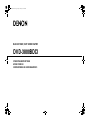 1
1
-
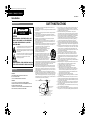 2
2
-
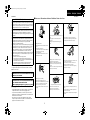 3
3
-
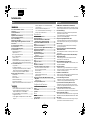 4
4
-
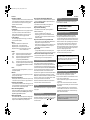 5
5
-
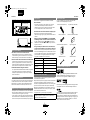 6
6
-
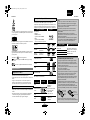 7
7
-
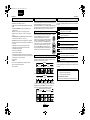 8
8
-
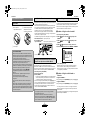 9
9
-
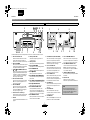 10
10
-
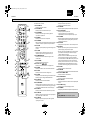 11
11
-
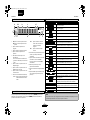 12
12
-
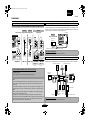 13
13
-
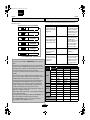 14
14
-
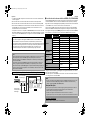 15
15
-
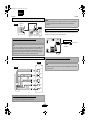 16
16
-
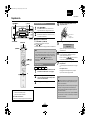 17
17
-
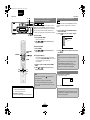 18
18
-
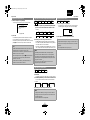 19
19
-
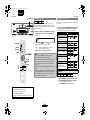 20
20
-
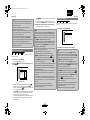 21
21
-
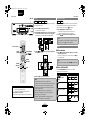 22
22
-
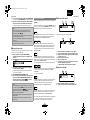 23
23
-
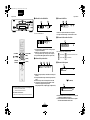 24
24
-
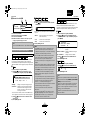 25
25
-
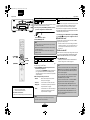 26
26
-
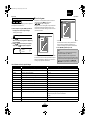 27
27
-
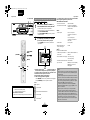 28
28
-
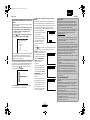 29
29
-
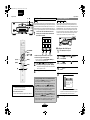 30
30
-
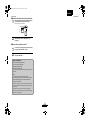 31
31
-
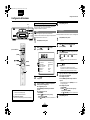 32
32
-
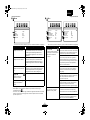 33
33
-
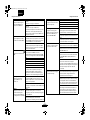 34
34
-
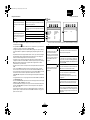 35
35
-
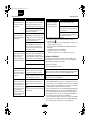 36
36
-
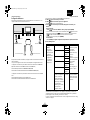 37
37
-
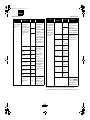 38
38
-
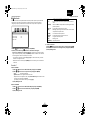 39
39
-
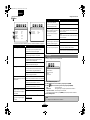 40
40
-
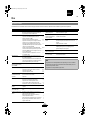 41
41
-
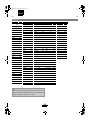 42
42
-
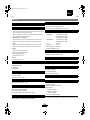 43
43
-
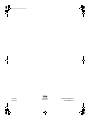 44
44
Denon DVD-3800BDCI El manual del propietario
- Categoría
- Reproductores de DVD
- Tipo
- El manual del propietario
Artículos relacionados
-
Denon DVD-2500BTCI Guía del usuario
-
Denon DVD2500BTCi Manual de usuario
-
Denon DVD Player DVD-2930CI Manual de usuario
-
Denon Home Theater System S-102 Manual de usuario
-
Denon Home Theater System S-102 Manual de usuario
-
Denon S-302 Manual de usuario
-
Denon DVD-9000 Instrucciones de operación
-
Denon DVD-5910 Manual de usuario
-
Denon DVD-5900 Instrucciones de operación
-
Denon dcd cx3 El manual del propietario